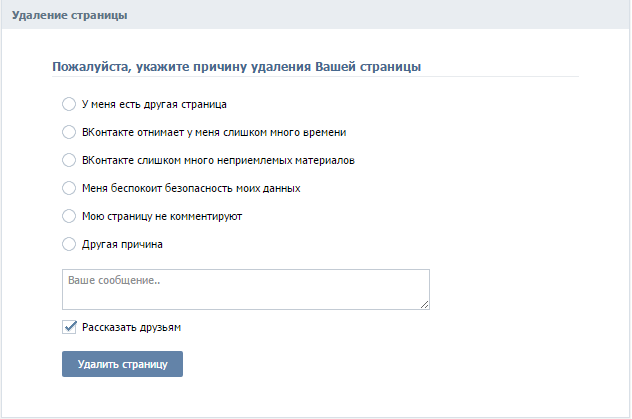Как посмотреть удаленные сообщения в ВК?
Пользователь наделен возможность удалять собственные записи в ВК. Человек может стирать отдельных записи и целые диалоги. Что делать, чтобы посмотреть удаленные сообщения в ВК, если это потребовалось сделать срочно? Часто в Сети можно встретить вопросы, как это сделать, куда обратиться, и доступна ли подобная услуга. В статье мы познакомимся с возможностями, позволяющими восстановить и прочитать удаленные послания.
Как восстановить отдельное сообщение?Когда послание удалено — не страшно. Даже когда стерты несколько сообщений. Восстановить записи можно непосредственно в окошке чата. Потребуется кликнуть по ссылке «Восстановить». Важно дополнить, что сообщения, отправленные человеку, удаляются в вашем профиле. У оппонента записи останутся. После проведения процедуры восстановления текстовых записей, послания будут доступны к прочтению в штатном режиме, и пользователь сможет с ними ознакомиться или скопировать данные.
Когда диалог с другим пользователем был полностью удален, возможность восстановления записей все равно присутствует. Для этого нужно направить запрос в службу тех.поддержки пользователей. Порядок действий должен быть таким:
- Перейти по ссылке https://vk.com/support?act=new.
- В блоке «Опишите свою проблему» потребуется указать соответствующую информации.
- Ниже, расположены инструкции, позволяющие решить проблему. Если ответа нет, то важно нажать «Ни один из вариантов не подходит».
- Осуществляется переход в новое окошко и здесь нужно нажать «Задать вопрос».
- В появившейся форме нужно будет опубликовать вопрос. Важно попросить восстановить удаленную переписку с конкретным пользователем. Потребуется указать адрес или ID его страницы.
- Дождаться результата. Ответ на вопрос будет размещен во вкладке «Мои вопросы».
Для службы тех.поддержки процедура будет не сложной для выполнения. Можно попытаться восстановить информацию самостоятельно, обратившись к оппоненту. Как уже было сказано, у собеседника все диалоги сохраняются.
Можно попытаться восстановить информацию самостоятельно, обратившись к оппоненту. Как уже было сказано, у собеседника все диалоги сохраняются.
Многие пользователи советуют за восстановлением удаленных сообщений воспользоваться расширением VKopt. при помощи него можно будет собрать полную информацию о переписке и просмотреть любой диалог. Порядок действий такой:
- Чтобы скачать расширение, придется перейти по ссылке https://vkopt.net/download/ и выбрать подходящий браузер.
- Перейти на страничку в ВК, в раздел «Мои сообщения».
- В появившемся пункте «Действие» выбрать «Статистика».
- Установить параметры и нажать «Поехали».
Пользователю останется подождать, пока все сведения будут обработаны и в результате клиент получит новый результат. Особое внимание нужно обратить на столбец «Последнее сообщение». Здесь будут указаны время и дата послания в виде ссылки. Если перейти, то пользователь окажется на страничке диалога. К сожалению, функционал работает не всегда.
К сожалению, функционал работает не всегда.
Выбирая подходящий способ, стоит заранее определиться, что нужно получить в итоге. Самым простым способом восстановления переписки можно считать получение копии диалогов от своего собеседника. Все последующие варианты могут потребовать немало времени. Даже если служба тех.поддержки вам откажет, то можно попытаться аргументировано отстоять свою позицию и представить доказательства своей правоты. При желании восстановить информацию будет совсем не сложно.
Детальнее о том как посмотреть удаленные сообщения ВКонтакте на https://vk-guide.ru/kak-posmotret-udalennye-soobshcheniya-v-vk
*Все используемые изображения и видео являются собственностью правообладателей.
Расскажи друзьям!
Срочные сообщения – в Telegram-канале. Подпишись!
Желаете оставить комментарий? Опуститесь чуточку ниже✎.
 .
.Как посмотреть удаленные сообщения в ВК
Личная страничка в социальных сетях есть практически у каждого пользователя интернета не зависимо от его возраста или социального статуса. И если одна категория людей проводит в онлайн режиме любимого мессенджера до 24 часов в сутки, то другая может «заглядывать» туда от случая к случаю, но объединяет их всех важный для каждого аргумент – любопытство, а также необходимость ознакомиться с поступающей информацией, которой, порой, бывает достаточно много и она без разбора на полезную или спам удаляется в «корзину». Именно для подобных случаев разберем различные варианты, как посмотреть удаленные сообщения в ВК, сети, наиболее распространенной среди наших соотечественников.
Восстановление отдельной переписки до перехода (обновления) на другую страницу
Восстановить случайно удаленное отдельное сообщение или переписку в ВК если страница еще не обновлялась (отсутствовал переход на другое окно), довольно просто. На месте отправленных на удаление сообщений появятся:
На месте отправленных на удаление сообщений появятся:
- Информация «Сообщение удалено».
- Кнопка «восстановить».
Активация курсором мышки моментально вернет первоначальный вид отдельно взятой переписки.
Способом можно воспользоваться сразу же после удаления, иначе уже через час или после первого обновления страницы, процедура не приведет к желаемому результату и данные будут потеряны.
Обращаться в техническую поддержку сети ВК нет смысла, она не имеет необходимой системы идентификации истинного владельца страницы от взломщика и для сохранения тайны переписки отказывает в подобных случаях всем без исключений, хотя алгоритм обращения существует и выглядит вот так:
- Выбор возникшей проблемы из списка тех поддержки.
- Переход в окно с инструкцией по ее устранению.
- Отправка запроса.
- Ожидание ответа тех поддержки.
Обычно, основанием для отказа служит то, что перед удалением происходит предупреждение пользователя об необратимости данных действий и полной потере удаляемых сведений (сообщений).
Восстановление удаленного диалога
Самый простой и надежный способ восстановить случайно удаленный диалог – обратиться к пользователю, с которым проходило общение. Вероятность того, что он не удалил переписку довольно высокая, а скопировать и отправить запрашиваемую у него информацию, дело пары кликов мышкой.
Если при настройке своего профиля в ВК, пользователь активировал услугу «оповещение о входящих сообщениях на электронную почту», то восстановить удаленную информацию можно через указанный E-mail. Единственным недостатком данного способа является ограничение по количеству символов. Приходящее на «электронку» оповещение будет содержать обрезанный вид.
Наиболее рискованный и опасный способ восстановления, установка скаченной из интернета специальной программы. Шанс подхватить вирус или трояна в этом случае достаточно велик, а сами программы, в большинстве своем, продаются по предоплате. При выборе данного варианта, лучше всего обратиться за помощью к опытному программисту, который поможет решить проблему с восстановлением переписки за те же деньги, что и покупка сомнительных программ в интернете, но с гарантией безопасности для компьютера пользователя.
Просмотр уже удаленных сообщений в ВК с помощью Vkopt
Разработчиками социальной сети ВК выпущено для свободного пользования многофункциональное расширение к мессенджеру, которое позволяет заниматься активным администрированием:
- Получать доступ к статистике интересующей пользователя группы.
- Без проблем в считанные минуты создавать wiki-страницы.
- Иметь собственный скрипт для скачивания музыки и видео.
С его помощью восстановить любой диалог не составит труда. Для проведения процедуры необходимо выполнить следующие действия:
- Скачать и установить расширение в браузер своего компьютера или ноутбука.
- Произвести запуск приложения ВК и проверить наличие надписи «VkOpt», которая означает, что расширение успешно установлено.
- Через расширение Vkopt войти в раздел «сообщения».
- Выбрать меню «диалоги» и перейти в «статистика».
- Ввести параметры удаленного диалога и активировать клавишу «поехали».

- Дождаться загрузки удаленных сообщений.
Перед установкой расширения Vkopt на свой персональный компьютер, следует учитывать, что ее скачивание следует проводить только с официального сайта ВК. Если во время установки происходит запрос личных или паспортных данных, а также паролей, процедуру следует прекратить для предотвращения взлома личной страницы.
Принцип действий восстановления переписки ВК с помощью смартфона аналогичен и включает в себя те же пункты, что и для ПК или ноутбука. Если пользователь осуществляет вход на свою страницу как с компьютера, так и с телефона, удаленная переписка с одного из них, может сохраниться на другом.
правда или нет — МирДоступа
Расскажем возможно ли прочитать удаленные сообщения Вконтакте…
 Удаленные сообщения невозможно прочитать из интерфейса ВКонтакте. Но существуют несколько способов, которые помогут восстановить какую-то часть переписки.
Удаленные сообщения невозможно прочитать из интерфейса ВКонтакте. Но существуют несколько способов, которые помогут восстановить какую-то часть переписки.Пересылка с помощью собеседника — способ первый
Нужно попросить у собеседника переслать нужную часть переписки. Одним разом получится отправить не более ста сообщений.
Запрос данных из архива — способ второй
Если сообщений очень много, то восстановить их все может оказаться невозможным. Социальная сеть «Вконтакте» устанавливает ограничение на количество сообщений — для одного профиля не более 15 миллионов сообщений.
После достижения лимита в 15 миллионов сообщений старые сообщения начинают автоматически удаляться в случайном порядке.
Инструкция как прочитать удаленные сообщения в вк:
- Попросить собеседника перейти на страницу
- Внизу страницы кликнуть на пункт «Запросить архив».
- Выбрать только «Сообщения».
- Подтвердить действие паролем.
После того как архив будет сформирован пользователь получит уведомление через личные сообщения VK. Чтобы скачать файл необходимо подтвердить загрузку по СМС — файл с архивом представляет из себя папку, где присутствует каталог messages и дополнительные элементы.
В каталоге messages нужно найти папку с необходимым ID удаленного диалога. Именно эту папку собеседник должен будет отправить. Для удобства чтения необходимо удалить все остальные каталоги в messages, также удалить файл index.html после чего можно отправлять папку с требуемым ID.
Через кэш приложения ВК — способ третий
Данный способ дает возможность восстановить определённую часть диалога, которая могла сохраниться в кэше. Способ не сработает если диалог уже был удален на мобильном устройстве.
Если же сообщения удалены в веб-версии ВК, то нужно выключить интернет на мобильном устройстве и полностью завершить работу приложения VK. Затем требуется выполнить следующие действия:
- Установить SQLite Database Editor;
- Получить ROOT-права на устройстве и дать разрешение на использование приложению;
Как прочитать удаленные сообщения в новой версии приложения «ВКонтакте»
Нужно выполнить следующие действия:
- Найти в списке приложений клиент «VK»;
- В открывшемся списке выбрать vkim.sqlite;
- Выбрать messages;
- Кликнуть на иконку лупы;
- Ввести id диалога;
- В графе «Where to search» выбрать dialog_id;
- Выбрать пункт «Поиск»;
- Откроются все доступные диалоги, оставшиеся в кэше.
Как прочитать удаленные сообщения в старых версий приложения, в VK mp3 mod, VK Coffe
Нужно выполнить следующие действия:
- Найти в списке приложений VK;
- Выбрать vk.db;
- Выбрать messages;
- Кликнуть на значок лупы;
- Ввести id диалога;
- В графе «Where to search» выбрать «Peer»;
- Кликнуть на «Поиск».
Откроются все доступные диалоги, оставшиеся в кэше.
Как определить ID диалога
Для определения ID диалога он должен быть не удален. Выполняем следующие действия:
- Открыть диалог в WEB-версии ВК;
- Выделенная часть — это ID диалога.
- ID может также может начинаться с буквы «c».
Если переписка удалена и возможности узнать id отсутствует, необходимо создать новую беседу с самим с собой — новая версия «ВК» позволяет это сделать через приложение. Далее — нужно уменьшать id чата по одной цифре/символу, пока не дойдете до названия удаленной беседы.
Как прочитать удаленные сообщения ВК через поддержку
Несмотря на то, что при удалении сообщений последние остаются на серверах, служба поддержки всё равно доступ к ним не имеет. Соответственно, решить вопрос
Мой мир
Вконтакте
Одноклассники
5 способов восстановления удаленной переписки в ВК
Основное предназначение социальных сетей, включая Вконтакте, не прослушивание музыки или чтение ленты новостей, а поддержание контакта с друзьями, родственниками, а возможно и новые знакомства. Вся переписка с одним пользователем, хранится в едином диалоге, пролистав который, вы с легкостью можете освежить память и вспомнить тему общения.
Функционал Вконтакте, позволяет удалять, как отдельные сообщения, так и всю переписку целиком. Удалив диалог, вы вероятно, столкнетесь с проблемой его восстановления, а мы постараемся вам помочь.
Можно ли восстановить, прочитать удаленные сообщения и как это сделать?
Есть несколько способов восстановления удаленных личных сообщений в ВК. Если с момента удаления прошло не более 24 часов, то подойдет первый способ — через API ВКонтакте (но он не поможет, если удален весь диалог сразу). В остальных случаях возможны только пересылка от собеседника или запрос архива данных. Обо всех способах мы рассказываем ниже.
При удалении отдельных сообщений в личке на их месте появляется ссылка Восстановить, пока ты не закрыл страницу. Если закрыл, то этой ссылкой уже не воспользоваться. В кэше браузера (во временных файлах) удаленные сообщения не сохраняются. Поэтому придется использовать один из способов восстановления. Если прошло не более 24 часов с момента удаления, рекомендуется первый:
Проверка кэша
Каждый браузер кэширует некоторые файлы с посещаемых пользователем сайтов. Этот процесс сохранения данных на компьютер позволяет каждый раз не загружать информацию с веб-сервера, а использовать уже имеющиеся файлы. Это значительно сокращает время загрузки сайта.
Вы можете использовать эту особенность сайта, чтобы найти не очень старые сообщения. Эту операцию удастся провернуть только в том случае, если в настройках браузера не включена автоматическая очистка кэша, и вы самостоятельно не удаляли его в последнее время.
Процесс поиска и просмотра кэша в разных браузерах имеет значительные отличия, так что это уже тема отдельной статьи. Сейчас коротко разберем процесс чтения кэшированных страниц на примере популярного обозревателя Google Chrome.
Первым делом вам нужно отключить интернет. Так вы не дадите браузеру перезаписать кэш. После этого перейдите на страницу с экспериментальными настройками (chrome://flags/#show-saved-copy) и в пункте “Show Saved Copy Button” установите значение переключателя в положение “Enable: Primary”. Эта опция добавляет возможность просмотра кэшированных страниц при отсутствии интернета.
Все еще не включая интернет, перейдите на страницу со списком диалогов ВКонтакте. Так как интернет у вас выключен, необходимо скопировать ссылку заранее. Можете также использовать вот этот URL – https://vk.com/im?peers.
На знакомой многим странице с динозавриком и уведомлением об отсутствии интернета вы увидите кнопку “Открыть сохраненную копию”. Нажмите на нее и вы попадете на страницу диалогов, которая хранится в кэше браузера. Отсутствие кнопки на странице означает, что она не кэшировалась, и сохраненной копии на вашем компьютере нет. В таком случае попробуйте использовать любой другой приведенный в статье способ.
Восстановление удаленных сообщений через API ВКонтакте
Этот метод работает через официальный API ВКонтакте (программный интерфейс для разработчиков). Все делается в браузере на компьютере или ноутбуке. Суть в следующем: найти номер (id) последнего сообщения в диалоге (либо того сообщения, после которого или перед которым шли сообщения, которые сейчас удалены), а затем восстановить сообщения с номерами, которые больше или меньше найденного (то есть находились в переписке после него или до него).
Метод работает, если с момента удаления сообщений прошло не более суток (24 часа).
К сожалению, он не работает, если диалог удален целиком. Даже если создать диалог заново (написать что-нибудь этому человеку), то нумерация сообщений продолжится, но при попытке восстановить предыдущие сообщения вернется ошибка.
Процедура несложная. Ты два раза откроешь сайт ВК: сначала для определения id сообщения, затем для восстановления удаленных сообщений. Нужно делать это в браузере, войдя на свою страницу с логином и паролем. Мы рекомендуем компьютер, ноутбук, планшет, где нормально работает полная версия сайта ВК. Начнем:
- Введи фамилию пользователя, с которым переписывался (или имя и фамилию через пробел), потом нажми Найти:
- Когда откроется страница ВК, пролистни ниже, найди Пример запроса, где уже подставлена искомая фамилия, и нажми Выполнить.
- В результатах выполнения (справа) посмотри первое last_message_id: это номер последнего сообщения в диалоге с этим человеком. Запиши его.
- Открой нужный диалог.
- Нажми правой кнопкой мыши на то сообщение, после которого были удаленные. Откроется контекстное меню.
- Выбери пункт Просмотр кода элемента или Инспектировать (Inspect) — обычно он в самом конце меню. Откроется окно инспектора кода.
- Найди в коде элемент li, внутри которого находится выбранное сообщение (скорее всего, он будет немного выше). Можно нажать на клавиатуре стрелку влево [←], чтобы перейти к нему. Элемент выглядит примерно так:
- Значение параметра data-msgid, то есть в нашем примере число 88901 — это и есть номер сообщения, который мы ищем. Запиши тот номер, который нашел.
- Закрой окно инспектора крестиком.
- Увеличь это число на 1, если хочешь восстановить более позднее сообщение, или уменьши на 1, если более раннее. Это будет предполагаемый номер удаленного сообщения. Введи его сюда и нажми Восстановить:
- Когда откроется страница ВК, найди Пример запроса, где подставлен этот номер, и нажми Выполнить. Если сообщение успешно восстановлено, то результат выполнения будет «response»: 1, иначе — «error».
- На той же странице продолжай увеличивать или уменьшать номер и нажимать Выполнить, чтобы восстановить другие удаленные сообщения.
- Чтобы проверить результат, открой страницу диалогов (или, если она уже открыта, обнови ее).
Поиск номера последнего сообщения
Вместо пунктов 1–3 можно посмотреть номер сообщения через инспектор кода в браузере. Как это сделать?
Восстановление сообщения
Способ 3: обратитесь в техподдержку
Иногда приходится прибегать к помощи технической поддержки. Конечно, сотрудники могут вам прислать очередную отписку о том, что так поступать не принято. Но знайте, у них есть возможность вернуть случайно удаленные важные данные. Главное, аргументированно обосновать, почему эта информация для вас важна.
Как же написать в техподдержку?
- Вызовите контекстное меню, щелкнув на аватарку справа.
- Выберите «Помощь».
- Выберите пункт «Общие вопросы» и нажмите на кнопку «Написать в Поддержку».
- Опишите свою проблему максимально подробно и объясните, почему вам нужна удаленная информация.
Теперь все зависит от того, смогли ли вы убедить сотрудника поддержки в серьезности ваших намерений.
Восстановление удаленных сообщений пересылкой от собеседника
Ты удалил сообщения у себя, но переписка есть у твоего собеседника. Попроси его сделать следующее:
- Выделить сообщения с перепиской:
- на компьютере — поставить галочки слева от сообщений;
- в мобильном приложении — подержать палец на одном из сообщений, затем выбрать пункт меню Еще…, чтобы можно было ставить галочки.
- Выбрав сообщения (не более 100 за один раз), нажать Переслать.
- Выбрать тебя как адресата.
- Нажать кнопку отправки.
Расширение
Некоторые пользователи предпочитают пользоваться специализированными приложениями для восстановления диалогов в социальных сетях. VK не является исключением. Для нее есть расширение VkOpt. Оно идеально работает с Google Chrome.
Как восстановить диалог в «ВК»? Потребуется:
- Установить «ВкОпт» на компьютер и запустить его.
- Пройти авторизацию в социальной сети.
- Кликнуть в левом меню (в самом низу) на пункт VkOpt.
- Выставить настройки сохранения данных и подтвердить операцию.
- Нажать на дату диалога с пользователем.
На экране появится интересующая юзера переписка. Если диалог состоялся раньше, чем было установлено соответствующее расширение, воплотить задумку в жизнь не получится. Поэтому придется искать другие подходы.
Запрос в ВК архива данных о себе
Это не восстановит переписку в разделе сообщений, просто у тебя появится отдельный файл с архивом всей переписки, в том числе удаленной. Просматривать эту информацию можно будет в браузере.
В выгрузке данных, скорее всего, будут удаленные сообщения только за последние полгода.
Чтобы запросить архив:
- Открой ссылку на соответствующий раздел защиты данных ВК: Выгрузить данные о себе.
- Нажми Запросить архив.
- ВК спросит, какие данные тебе нужны — здесь можно снять все галочки, кроме «Сообщения» в разделе «Профиль».
- Нажми Отправить запрос, и в течение нескольких часов или дней архив будет подготовлен.
- Когда получишь уведомление о готовности, скачай файл с архивом и распакуй его.
- Сообщения будут в папке messages. Открой файл index-messages.html — это список всех людей, с которыми ты переписывался. Отсюда можно открыть нужную переписку.
Собеседники
Как восстановить диалог в «ВК»? Дело в том, что удаленные сообщения не будут стерты у второго собеседника. И даже в конференции диалог стирается у конкретного пользователя. Остальные участники переписки видят разговор в полном объеме.
Для восстановления диалога достаточно попросить собеседника полностью (или частично, в зависимости от потребностей) переслать сообщения. Сейчас сделать это крайне легко, ведь в «ВК» появилась опция «Переслать».
Такой подход нельзя назвать надежным и эффективным. Но иногда именно данный расклад способствует восстановлению переписки.
Может ли служба поддержки ВКонтакте восстановить удаленные сообщения?
Служба поддержки ВК не восстановит удаленные сообщения. Об этом написано в их системе помощи:
— Я удалил сообщения, как восстановить?
— Удаленные сообщения нельзя восстановить, как не собрать сожжённые письма из пепла. Честное слово, совсем никак. Однако удаление сообщений — одностороннее действие, и у собеседника сообщения могут остаться, если он их не стёр. Вы можете попросить его сообщить Вам нужную информацию из сообщений или даже переслать переписку. За один раз переслать можно лишь 100 сообщений. Если собеседник тоже стёр сообщения, вернуть их невозможно. Будьте осторожны — все расширения, приложения и сайты, что обещают эту функцию, опасны. За такими обещаниями обычно прячутся программы для кражи паролей, Вы рискуете потерять страницу или деньги.
Способ 1: до обновления страницы
Если вы пользуетесь ВКонтакте с компьютера, то при случайном удалении беседы можно легко ее восстановить до того, как страница была обновлена. Благо, разработчики социальной сети позаботились о такой функции.
Посмотрите на этот скриншот.
Рядом со словами «Сообщение удалено» уютно расположилась скромная ссылка «Восстановить». Это и есть легкий способ решить проблему
Как посмотреть удаленные переписки ВКонтакте
В связи с тем, что каждая переписка в социальной сети ВКонтакте может быть целенаправленно или случайно удалена, ее просмотр становится невозможен. Из-за этого нередко возникает необходимость восстановления некогда отправленных сообщений. По ходу данной статьи мы расскажем о методах просмотра содержимого из удаленных переписок.
Просмотр удаленных диалогов ВК
На сегодняшний день все существующие варианты восстановления переписок ВКонтакте с целью просмотра сообщений имеют множество недостатков. Более того, в подавляющем большинстве ситуаций доступ к содержимому из диалогов частично или полностью невозможен. Это стоит учитывать перед тем, как переходить к ознакомлению с последующей инструкцией.
Читайте также: Как удалить сообщения ВКонтакте
Способ 1: Восстановление диалогов
Наиболее простой способ просмотра удаленных сообщений и переписок заключается в их предварительном восстановлении стандартными средствами соцсети. Подобные подходы нами были рассмотрены в отдельной статье на сайте по проставленной ссылке. Из всех имеющихся способов большее внимание следует уделить методу пересылки сообщений из диалога со стороны вашего собеседника.
Примечание: Можно восстановить и просмотреть любые сообщения. Будь то отправленные в рамках приватного диалога или беседу.
Подробнее: Способы восстановления удаленных диалогов ВК
Способ 2: Поиск с помощью VKopt
Кроме стандартных средств сайта рассматриваемой соцсети можно прибегнуть к специальному расширению для всех наиболее популярных интернет-браузеров. Последние версии VkOpt позволяют произвести частичное восстановление содержимого некогда удаленных переписок. Эффективность настоящего способа напрямую зависит от времени удаления диалогов.
Примечание: Даже имеющиеся функции для восстановления со временем могут стать неработоспособны.
Скачать VkOpt для ВКонтакте
- Скачайте и установите расширение для интернет-обозревателя. В нашем случае процесс восстановления будет продемонстрирован только на примере Google Chrome.
Откройте сайт социальной сети ВКонтакте или обновите страницу, если выполнили переход до инсталляции расширения. При успешной установке рядом с фотографией в правом верхнем углу должна будет появиться стрелочка.
- С помощью основного меню рассматриваемого ресурса переключитесь на страницу «Сообщения». После этого на нижней панели наведите указатель мыши на иконку шестерни.
- Из представленного списка выберите пункт «Поиск удаленных сообщений».
При первом открытии данного меню после загрузки раздела «Сообщения» пункт может отсутствовать. Решить проблему можно повторным наведением курсора мыши на значок или посредством обновления страницы.
- Сразу после использования указанного пункта откроется контекстное окно «Поиск удаленных сообщений». Здесь вам следует внимательно ознакомиться с особенностями восстановления сообщений этим методом.
- Установите галочку «Пытаться восстанавливать сообщения», чтобы начать процедуру сканирования и восстановления всех сообщений за ближайший период времени. Процедура может занять разное количество времени в зависимости от общего числа удаленных сообщений и имеющихся переписок.
- Кликните по кнопке «Сохранение в файл (.html)» для загрузки специального документа на компьютер.
Произведите сохранение финального файла через соответствующее окно.
Для просмотра переписки, которую получилось восстановить, откройте скачанный HTML-документ. Использовать следует любой удобный браузер или программы, поддерживающие этот формат.
- В соответствии с уведомлением о работе данной функции VkOpt в большинстве случаев информация в файле будет состоять из имен, ссылок и времени отправки сообщений. При этом ни текста, ни изображений в исходном виде не будет.
Однако даже учитывая это, некоторая полезная информация все же присутствует. К примеру, можно получить доступ к документам, фотографиям или узнать о действиях, произведенных теми или иными пользователями в рамках удаленной беседы.
Примечание: На мобильных устройствах произвести восстановление переписки невозможно. Все существующие варианты, в том числе пропущенные нами и наименее эффективные, базируются исключительно на полной версии сайта.
Учитывая все плюсы и минусы способа, с его использованием не должно быть проблем. На этом заканчиваются все связанные с темой этой статьи возможности, предоставляемые расширением VkOpt, и потому инструкцию мы завершаем.
Заключение
Благодаря детальному изучению нашей инструкции вы сможете просмотреть многие сообщения и диалоги ВКонтакте, ранее удаленные по тем или иным причинам. При возникновении вопросов, упущенных по ходу статьи, обязательно обращайтесь к нам в комментариях.
Мы рады, что смогли помочь Вам в решении проблемы.Опишите, что у вас не получилось. Наши специалисты постараются ответить максимально быстро.
Помогла ли вам эта статья?
ДА НЕТКак посмотреть удаленные сообщения в ВК
В социальных сетях очень удобно общаться со своими друзьями. Вам нужно только выбрать необходимого собеседника и ввести сообщение. Он тут же его получит и прочитает. Часто пользователи удаляют такие переписки после диалога за ненадобностью. Но вскоре понимают, что в них осталась важная информация. В этой статье мы рассмотрим, как можно прочитать все удаленные ранее сообщения в сети Вконтакте.
Как работает удаление сообщений в VK
Общаясь с друзьями в социальной сети VK, по умолчанию все сообщения сохраняются.
Найти их можно достаточно просто:
- Для этого нужно только нажать слева в главном меню «Сообщения».
- Затем выберите нужного собеседника, с которым вы уже переписывались.
- Если вы ничего не удаляли, все сообщения отобразятся перед вами. Их можно просмотреть обычным скроллингом мыши (прокруткой).
Вы можете удалить всю переписку сразу в Вконтакте:
- Для этого нажмите слева страницы в меню «Сообщения».
- Наведите курсор мыши на область переписки.
- Появится крестик, при помощи которого можно удалить весь диалог сразу.
Нажав на крестик можно удалить весь диалог
- По его нажатию система предупредит вас, что все сообщения, которые содержатся в этой переписке будут безвозвратно утеряны.
- Если вы продолжите, то больше не сможете восстановить ни одно сообщение с этим человеком. Нажмите «Ок» и переписка удалится.
Настоятельно рекомендуется не удалять всю переписку с человеком полностью! Этот шаг необходимо делать обдуманно, если сообщения действительно больше не нужны. В переписке можно удалять сообщения по одному. При этом у вас останется возможность восстановить его до обновления страницы. Это значит, что если вы удалили информацию из переписки и перешли на другой сайт, то она будет утеряна и уже не подлежит дальнейшему восстановлению. Пока вы не обновили страницу в ВК и не перешли на другую, в блоке выше вы сможете увидеть уведомление «Сообщение удалено. Восстановить». Нажав ссылку «Восстановить», сообщение вновь станет доступным и вернется на свое место в переписке.
Это интересно: Виртуальный номер для ВК.
Помогут ли программы и расширения для браузера
Неопытный пользователь может прочитать тонну различной информации о том, что есть супер приложения или расширения, которые быстро помогут вам найти удаленные сообщения в соцсети ВКонтакте, восстановить удаленные файлы, показать скрытую информацию и прочее. Все они имеют только одну цель — получить ваши личные данные от страницы. После того, как пользователь «наустанавливал» таких программ в свой браузер и компьютер, через некоторое время, обычно, не сможет получить доступ к своей странице.
И это не удивительно. Каждый пользователь хотя бы раз имел дело с такими расширениями. При их установке отображается предупреждающее окно, в котором говорится, что вы соглашаетесь предоставить свои личные данные стороннему приложению. Плохо, что в таком окне редко указывается, какие именно данные.
Все манипуляции с информацией каждого пользователя социальной сети ВК происходят на стороне сервера. Для того, чтобы какая-нибудь программа смогла восстановить ваши сообщения, ей необходим доступ к данным сервера ВКонтакте. А это практически невозможно. Сторонние программы и расширения могут только предоставить вам данные, которые вы сможете и сами найти на своей странице. Поэтому не стоит доверять таким «помощникам». Прежде всего необходимо настроить свою страницу для того, чтобы у вас была возможность восстановить удаленную переписку в ВК.
Читайте также: Статусы в ВК красивым шрифтом.
Настройка страницы ВКонтакте для восстановления сообщений в будущем
Есть некоторые рекомендации для того, чтобы восстановить свою переписку или сообщение в будущем при их удалении. В настройках своего профиля VK вы можете включить оповещения на свой адрес электронной почты. В таком случае каждый раз, когда вам будут писать сообщения в ВКонтакте, на почту будут приходить уведомления. В этих уведомлениях вы сможете найти нужное сообщение в том случае, если оно будет вами удалено на странице соцсети. Чтобы включить такое уведомление:
- Откройте свою страницу в ВК.
- Выберите справа в верхней панели возле своей аватарки стрелочку и в выпавшем меню нажмите «Настройки».
- В следующем окне появится список настроек, немного ниже находятся ваши данные, а напротив каждого блока с определенными данными находится кнопка для их редактирования. Если вы еще не привязали e-mail к своему аккаунту VK, то настало время это сделать.
- Выберите блок «Электронная почта» и нажмите напротив «Изменить».
- Далее нужно будет ввести адрес, перейти в свой ящик и активировать почту.
- Затем справа выберите в блоке пункт «Оповещение».
- Прокрутите страницу в самый низ и найдите раздел «Оповещение по электронной почте».
- В этом разделе у вас должны стоять галочки на всех пунктах, по которым вы хотите получать уведомления на электронный ящик.
- Возле блока также можно найти строку «Частота оповещения». Здесь выберите из нескольких вариантов «Всегда оповещать».
Теперь все сообщения будут отображаться в вашей почте. Даже если вы удалите посты на странице ВК, вы сможете найти по своему адресу e-mail. Вы можете также в этом разделе изменить адрес почты, указав второй ящик или вообще несколько. Но назначить для уведомлений можно только один.
Другие способы вернуть удаленную переписку в ВКонтакте
Есть еще один способ попытаться прочитать удаленные ранее сообщения в VK. Для этого нам нужно связаться с человеком, которым велась переписка и попросить его переслать нужное сообщение. Он может переслать текст как внутри социальной сети, так и через адрес электронной почты или другие подобные сервисы. Если такой способ неприемлем, то можно обратиться в службу поддержки ВКонтакте. Хоть администраторы и утверждают, что восстановить сообщения нет возможности, вы можете объяснить свою ситуацию и попросить помочь вам вернуть необходимый текст.
Представители социальной сети в поддержке пишут, что удаленную переписку невозможно восстановить. Но здесь же в быстрых ответах можно найти информацию, в которой говорится об удалении из базы ваших старых страниц. Что это невозможно сделать сразу или очень быстро. Это значит, что любая информация с вашей страницы на сервере соцсети все-таки какое-то время сохраняется. Поэтому попытаться стоит.
Чтобы составить сообщение в техническую поддержку ВК:
- Выберите свой аватар в верхнем блоке и нажмите пункт «Помощь».
- Выберите один из готовых ответов и внизу «У меня остались вопросы».
Нажмите на пункт «У меня остались вопросы»
- Она отправит вас на страницу с формой, которую нужно заполнить.
- В первом поле нужно ввести название поста, тема вашего обращения.
- Внизу в большом поле опишите подробности и обязательно приведите аргументы, почему они должны помочь вам.
Рекомендуем в прочтению: Как в ВК перейти в начало переписки.
Настольное приложение от ВКонтакте — VK Messenger
Это приложения для настольного компьютера. Оно позволяет общаться со всеми вашими друзьями через специальное окно приложения. Здесь есть все основные функции и кнопки от веб-версии ВКонтакте. А самое главное, что теперь сообщения вы будете удалять не с сервера социальной сети (хотя и с него тоже), а с жесткого диска компьютера. Здесь у нас уже появляется больше возможностей посмотреть свои удаленные ранее сообщения в ВК. Для этого можно найти в интернете специальные программы, которые восстанавливают данные с жесткого диска. Еще одним способом восстановить ваши сообщения, которые вы нечаянно или умышленно удалили, является VK Messenger.
Как восстановить удаленную переписку в ВК в 2021 году через телефоны Android и iPhone
Сегодня социальные сети успели стать неотъемлемой частью жизни абсолютного большинства активных пользователей, предлагая не только развлекательный контент, но и полноценную платформу для общения, наглядным примером чему является приложение ВКонтакте. Однако, как и в реальности, в виртуальной жизни нередко случаются различные курьезы, одним из которых является случайно удаленная переписка.
Возможно ли восстановить свою переписку в ВК после удаления
И не стоит думать, будто описываемая проблема может коснуться только тех, кто удалил чат по неосмотрительности. Так, важная информация нередко слетает и по множеству других причин, среди которых: удаление приложения с ПК или мобильного, системные баги и сбои, обновление установленной на устройстве платформы, откат гаджета до заводских настроек и прочее.
Что говорят администраторы
Что же делать в таких случаях? Восстанавливать, если, конечно, такая опция является доступной. При этом, как бы странно не выглядели подобные рекомендации, не стоит спешить обращаться за помощью к Администрации сайта.
И этому есть логическое обоснование. А сводится оно к тому, что согласно правилам соцсети удаленная переписка не подлежит восстановлению после обновления страницы. До этого момента пользователю еще предлагается опция «Восстановить», от которой, кстати, можно тут же отказаться, а дальше – все. Ну, или почти все, ведь о необратимости действий говорят только сетевые администраторы, тогда как на практике дела обстоят несколько иначе.
Что на самом деле
На самом же деле все не так страшно, как может показаться изначально. И если приходит осознание, что важность удаленных сообщений была недооценена или же они пропали ввиду любых других негативных факторов, то имеет смысл попробовать на практике все имеющиеся способы восстановления.
Имеются ли таковые? Практика показывает, что да, причем речь идет не о единичных методиках. Другое дело, что предусмотренные разработчиками и открытые продвинутыми пользователями алгоритмы могут существенно отличаться друг от друга, в зависимости от многих факторов, включая устройство, на котором используется приложение.
Как восстановить удаленную переписку ВКонтакте через телефон с Андроид в 2021 году
Времена, когда использовать соцсети можно было исключительно на стационарном компьютере, безвозвратно канули в лету. Теперь можно скачать и установить мобильный вариант любого такого приложения даже на самом примитивном смартфоне. А поскольку в продолжающейся конкурентной борьбе между мобильными операционными системами Android и iOS продолжают лидировать устройства, работающие на первой платформе, то, прежде всего, целесообразно рассмотреть наиболее актуальные методики восстановления именно для этого варианта.
Кнопка восстановления
Пожалуй, самым элементарным способом извлечения случайно удаленной информации в диалоге является использование специальной виртуальной клавиши «Восстановить». Собственно, она и была предусмотрена разработчиками сети для таких целей. Но прежде чем приступать к описанию пошагового алгоритма действий, стоит сразу же обозначить, что опция будет доступна только для одиночных сообщений, поэтому в восстановлении всего чата или отдельных его фрагментов, чудо-кнопка остается бессильной.
Если же удаленное сообщение – событие недавнее, а в диалоговом окне сразу возле уведомления «Сообщение удалено» все еще высвечивается команда «Восстановить», то самое время ею воспользоваться. Примечательно, что сообщение вновь начнет отображаться в диалоге сразу после этих нехитрых действий.
Совершенно иначе будут обстоять дела в том случае, если пользователь успеет закрыть страницу. Ведь повторное ее открытие никак не станет поводом для отображения восстанавливающей клавиши.
Кроме того, функция не работает со старой удаленной перепиской, а также на мобильниках без установленного специального клиента. Проще говоря, если зайти с телефона в сеть через интернет-браузер, то, вероятнее всего, клавиша «Восстановить» будет неактивной.
Обращение за помощью к собеседнику
Если и существует еще более простая методика возвращения данных, то она заключается в обращении за помощью к собеседнику, с которым довелось вести переписку. Ведь не исключено, что он не стал спешить с очисткой своих чатов. И если этому предположению суждено будет оправдаться, то пользователь обретает все шансы получить назад не только отдельные сообщения, но и весь диалог, что иногда просто бесценно.
Дело в том, что удаление всей переписки или отдельных ее фрагментов в ВК является односторонним действием. То есть, удаляя мессендж у себя, его копия, отображающаяся у второго участника диалога, не пострадает.
Электронная почта
Собеседник удалил чат, а заветная кнопочка «Восстановить» больше не доступна? Не беда, ведь существуют и другие способы решения проблемы для устройств, работающих на платформе Android, актуальные при определенных условиях. Одним из таких является визуальное восстановление утраченной переписки через уведомления, которые поступают на электронную почту с сайта ВКонтакте. Но тут есть условие: такая опция изначально должна быть активирована пользователем.
Проще говоря, для получения таких уведомлений, в которых полностью отображается текст сообщений, необходимо заранее перейти в настройки и проставить птички напротив обеспечивающих синхронизацию приложения и почтового ящика опций. Для этого необходимо выполнить следующие шаги:
- Перейти в меню в раздел «Настройки».
- Выбрать в верхних вкладках «Оповещения».
- Проставить птички в окошках напротив «Показывать текст сообщений» и «Включать звуковые уведомления».
И если проделать все эти простые операции, то все удаленные сообщения будут автоматически сохраняться на почтовом сервисе, пусть и в виде уведомлений, отображающих лишь часть текста. В любом случае, это лучше чем ничего, если конечно пользователь не имеет привычки производить систематическую чистку еще и в почтовом ящике.
Сторонние приложения
Случается и такое, что ни один из перечисленных выше инструментов не работает в силу разных обстоятельств. Однако и это не повод для того, чтобы отказываться от попытки вернуть потерянные данные, ведь всегда есть возможность использования сторонних приложений.
А чтобы не нарваться на мошенников с их бесполезным ПО, которых сегодня очень много в сети, имеет смысл использовать только проверенное приложение VkOpt из фирменного магазина встроенных покупок Google Chrome.
Далее необходимо действовать в соответствии со следующей инструкцией:
- В первую очередь нужно скачать и установить на своем мобильном устройстве упомянутую программку.
- Следующий этап предполагает вход на сайт со смартфона, для чего необходимо ввести свои учетные данные (логин и пароль), актуальные для этого приложения.
- После проделанных манипуляций в расположенных слева вкладках меню должен появиться раздел VkOpt, ограниченный квадратными скобками. Заходить следует не в него, а в «Мои сообщения», переходя по пути «Диалоги – статистика».
- Далее вниманию пользователя должна предстать табличка статистических данных. И его задача заключается в том, чтобы отыскать в ней нужного собеседника и дату, когда довелось с ним вести удаленный позже диалог.
И если все было сделано правильно, то один только клик по искомой дате позволит вернуть все утраченные ранее данные. После этого программку можно удалить или оставить на будущее, чтобы в случае чего быстро восстанавливать то, что было потеряно.
Обращение к администрации ВК
Если же по какой-то причине пользователь захочет действовать только через Администрацию сайта, то для этого необходимо перейти во вкладку «Поддержка», которую можно увидеть в общем меню. Для решения текущей проблемы в открывшемся меню будет предложено множество инструментов, но если не захочется в них копаться, что особенно актуально в свете отсутствия нужного решения для восстановления пользовательских диалогов, то имеет смысл вбить свой вопрос непосредственно в поле с лупой.
Ответ должен прийти в личные сообщения уже в ближайшее время. Хотя вероятность того, что помощи по рассматриваемому вопросу, как таковой, не последует, очень высокая.
Восстановление удаленных сообщений в ВК на айфоне
Не секрет, что система в iOS сильно отличается от Android. Тем не менее, и для «яблочных» гаджетов предусмотрены определенные инструменты для восстановления диалогов ВКонтакте. Одним из них станет специально предусмотренное для продукции Apple приложение под названием UltData, которое поможет вернуть данные не только из VK, но и из FaceTime, Viber и многих других приложений-мессенджеров. Делается это следующим образом:
- Сначала необходимо скачать и открыть приложение.
- Далее требуется кликнуть по команде «Восстановить», выбрав те диалоги или отдельные сообщения, которые были удалены.
Кроме того, всегда можно воспользоваться другим фирменным приложением – Apple iTunes, с помощью которого вполне реально вытащить любую резервную копию. Естественно, для этого она должна быть предварительно создана, ведь если не проводить регулярного резервного копирования, то и восстанавливать из iTunes будет нечего.
Разобрав все официальные способы восстановления сообщений из популярного приложения ВКонтакте, стоит рассмотреть и недавно разработанную любительскую методику. Но, прежде чем приступать к ее описанию, стоит отметить, что добиться нужного результата удастся только в том случае, если после удаления переписки пройдет не более суток.
Условие соблюдено? Отлично, тогда рекомендуется выполнить следующие действия:
- В первую очередь необходимо возобновить переписку с тем собеседником, сообщения с которым были удалены.
- Далее необходимо перейти по секретной ссылке, которая перенаправит пользователя на страничку с историей всех его диалогов.
- Среди открывшихся чатов вновь нужно будет найти искомого собеседника, а точнее его ID. Цифра, расположенная напротив этого идентификатора и будет порядковым номером последнего сообщения, которое было удалено.
- Следующий этап предполагает переход по все той же секретной ссылке, после чего нужно будет прогонять номера сообщений, несмотря на постоянно появляющиеся уведомления об ошибке.
Следует отметить, что подобная прогонка позволяет восстанавливать сообщения полностью, в чем можно будет убедиться, вновь вернувшись в диалоговое меню соцсети.
Примечательно, что этот простой алгоритм позволяет восстанавливать не только данные ВК, но и решать подобные проблемы, возникающие в других приложениях. Удаленные учетные данные, фотографии, комментарии в мессенджерах и других социальных платформах также можно пытаться возвращать посредством применении этого простого решения.
Напоследок нужно сказать, что администрация сайта в своем обращении к пользователям не рекомендует пользоваться сторонними программами и ссылками ввиду большого риска распространения личных данных. Но тут, как говорится, нужно расставлять приоритеты. Если утерянная переписка действительно очень важная, однозначно стоит рискнуть и попытаться ее восстановить.
Загрузка…секретов в действии. Как посмотреть удаленные сообщения в ВК с помощью расширения ВКопт
). Но что делать, если вам вдруг понадобится доступ к удаленной переписке?
Теперь разберем, как можно просмотреть удаленные сообщения в контакте с .
Если вы удалили одно или несколько сообщений в беседе, вы можете восстановить их прямо в окне чата. Для этого нажмите ссылку «Восстановить».
Обратите внимание, что если вы удалите отдельные сообщения таким образом, они будут сохранены в диалоге пользователя, с которым вы общаетесь.
После восстановления сообщения будут доступны в стандартном режиме.
Если вы полностью удалили диалог с пользователем, его можно восстановить, обратившись в службу поддержки (см.).
Перейти на страницу:
https://vk.com/support?act=new
Обратите внимание — в краткой справке сказано, что копия вашего разговора хранится у пользователя, с которым вы пишете текстовые сообщения. Поэтому вы можете попросить его прислать вам всю историю переписки.
Но вернемся к общению со службой поддержки.
В блоке «Опишите проблему» введите любой текст.
Ниже приведены инструкции, которые помогут вам решить проблему. Если вы не нашли там ответа, то нажмите кнопку «Ни один из этих вариантов не работает».
Вы будете перемещены в новое окно. Здесь нажмите кнопку «Задать вопрос».
Отправьте запрос в специальной форме. Попросите восстановить переписку с пользователем.Укажите адрес или id его страницы (см.).
Осталось только дождаться результата. Ответ будет отображаться на вкладке «Мои вопросы».
Проверка расширения ВКопт в работе
Перед тем, как подготовить этот материал, я проанализировал информацию о восстановлении удаленных сообщений. Многие посоветовали использовать расширение ВКопт. Якобы с его помощью можно собрать всю статистику своих сообщений (см.) И просмотреть любой диалог, в том числе удаленный.Протестировал это расширение в работе. Вот что я сделал.
https://vkopt.net/download/
Выберите версию своего браузера и продолжите установку в стандартном режиме. После этого перейдите на свою страницу ВКонтакте.
Установите параметры, как показано на рисунке ниже. Затем нажмите кнопку «Поехали».
Подождите, пока все данные будут обработаны.
В результате вы получите следующий результат.
Здесь будут собраны все ваши диалоги.Обратите внимание на столбец «Последнее сообщение» … Там указаны дата и время — и они выполнены в виде ссылки. Разработчики говорят, что если вы нажмете на нее, вы попадете на страницу диалога. Даже если его удалили.
Но эта функция не работает! Я сознательно пытался удалить переписку с пользователем, потом перешел на нее со страницы «Статистика». В итоге я попал в общий список диалогов.
Я разобрал все 3 метода в небольшом видеоуроке.
Заключение
Как вы наверное поняли — самый быстрый способ просмотреть удаленную переписку — попросить собеседника скинуть историю сообщений. Все остальные варианты требуют времени.
Не расстраивайтесь, если служба поддержки вам откажет. Постарайтесь разумно объяснить им суть. Ведь сообщения остаются у вашего собеседника. Это означает, что они не удаляются из базы данных. Логично предположить, что при желании они могут их восстановить.
Вопросы?
Задайте свой вопрос в комментариях с описанием проблемы.
Мы и наши пользователи регулярно обсуждаем возможные проблемы и трудности. Вместе мы разберемся с вашей проблемой.
В любом случае, давайте попробуем разобраться, насколько эта функция возможна для пользователей. Может нам ничего не поможет?
Обращение к администрации
Первый вариант, который может сослужить нам хорошую службу, — это обратиться к администрации сайта с просьбой восстановить вашу переписку. Только так вы сможете быстро и легко прочитать удаленные сообщения в «Контакте».
Для этого авторизуйтесь в социальной сети, а затем перейдите в раздел «Помощь». Он находится в самом низу страницы. Далее в появившемся окне вам нужно будет описать текущую ситуацию, а также попросить восстановить переписку. Все или с конкретным пользователем. Как правило, если ваш запрос одобрен, вам также нужно будет доказать, что вы являетесь владельцем профиля. После этого вам помогут, и вы сможете читать удаленные сообщения в «Контакте». не единственный вариант, который может помочь решить сегодняшнюю проблему.Есть ряд других интересных и простых действий. Какие? Посмотрим.
Из архива
Как читать удаленные сообщения Стоит отметить, что при очистке беседы она удаляется только у пользователя, выполнившего это действие. Это означает, что второй участник беседы сохранит все фразы.
Итак, если вы хотите прочитать удаленные сообщения, вы всегда можете обратиться к собеседнику с просьбой найти вам ту или иную фразу и переслать ее.Как правило, если разговор был с вашим другом, то никаких проблем не возникнет. В противном случае об этом сценарии можно забыть.
Если честно, изучаемый сейчас метод не самый популярный. Особенно, если вам вдруг понадобится информация огромной давности. Например, что было около полугода назад при наличии активной переписки с этим пользователем. В этом случае найти нужную информацию может быть очень сложно. Тем не менее, удаленные сообщения в «Контакте» можно прочитать еще несколькими способами.Какие именно? Давайте посмотрим на них.
Recovery
Вот еще быстрый и интересный сценарий. Он обязательно поможет вам научиться читать удаленные сообщения в «Контакте». Например, вы можете восстановить то, что было удалено. Правда, сделать это нужно в очень короткие сроки. Как? Давайте разберемся.
Итак, если вы заметили, что случайно удалили сообщение, вы можете вернуть его в историю. Главное не уходить со страницы и не обновлять ее.Оставьте как есть. После очистки переписки вы увидите сообщение об успешном завершении операции, а также строку «Восстановить». Если нажать на нее, то все разговоры и фразы станут на свои места. Вы можете читать сообщения, сортировать их, а затем удалять ненужную информацию. Вот и все.
Если честно, то этот вариант не очень популярен. Наверное, из-за того, что его просто нужно моментально повернуть. Ведь в другой ситуации понять, как читать удаленные сообщения в «Контакте», будет в несколько раз сложнее.Посмотрим, какие еще существуют методы решения этой проблемы.
Программы
Например, некоторые пользователи могут наткнуться на специализированные программы, которые предлагают расширить стандартные функции социальной сети. Среди надстроек также можно найти возможность читать ранее удаленные сообщения. На самом деле это очень интересная особенность. Правда, относиться к нему нужно крайне осторожно.
Дело в том, что подобные программы зачастую являются настоящими вирусами. Вместо того, чтобы помогать людям, они просто заражают компьютеры, а также воруют учетные записи пользователей.Если вы рискуете использовать такие приложения, то будьте готовы к не лучшим последствиям. Честно говоря, от этого метода лучше воздержаться.
Сайты
А теперь познакомим вас с другим сценарием. В частности, это похоже на тех, кто не очень доверяет программному обеспечению. Такие пользователи, как правило, пользуются специальными услугами хостинга. Они позволяют читать удаленные сообщения.
Чтобы использовать эту опцию, вам нужно будет найти соответствующий сайт, а затем посетить его. Зарегистрируйтесь (в некоторых случаях), а затем обратитесь к главному программисту.С ним можно будет обсудить все нюансы обслуживания, а также узнать стоимость «удовольствия». Обычно он не очень большой, но и не совсем мизерный.
Затем в назначенное время перенесите свой из социальной сети (логин и пароль) в программатор, после чего ждите результата. Если честно, то и этот вариант не всегда безопасен. Если вы не знаете человека, который предоставляет вам услуги по восстановлению сообщений, существует огромный риск взлома аккаунта.Это оставит вас без профиля. Восстановить его можно будет, но с некоторыми усилиями.
Конфиденциальность личных данных волнует многих. Существует вероятность того, что к телефону может получить доступ вор или просто любопытный человек с намерением узнать информацию о ваших звонках, списке контактов, переписке и т. Д. Если вышеуказанная проблема актуальна для вас, то рекомендую заплатить внимание на интересное и качественное приложение Text & File Hider Plus.Эта программа предназначена для скрытия сообщений, телефонных звонков, контактов и файлов различного типа от посторонних глаз. При этом само приложение хорошо маскируется, изображая из себя простой информатор температуры и заряда аккумулятора. То есть, помимо этого, вы также получаете полностью функциональный мониторинг батареи. Итак, давайте подробнее рассмотрим приложение.
Text & File Hider Plus распространяется бесплатно. Интерфейс программы очень прост, а потому будет интуитивно понятен любому пользователю.Возможные трудности могут возникнуть только у тех, кто совсем не понимает английского языка даже на элементарном уровне (что в наше время вообще непростительно). Но я надеюсь, что благодаря этому обзору мы преодолеем и этот барьер.
Ссылка на страницу приложения в магазине Google Play.
При первом запуске вы увидите приветственное окно с благодарностью за установку этого приложения. Нажимаем «Начать работу»
Затем вам нужно будет установить пароль ( PIN ).Можно использовать цифры и буквы, максимальное количество символов — 9. Настоятельно рекомендую не заматывать себя, ставить, например, любой набор цифр, который вы помните — двух- или трехзначные числа (в дальнейшем этот пароль может можно изменить в настройках в любой момент). Нажимаем «Сохранить»
В следующем окне нажмите «Продолжить»
Осталось ввести свою почту ( e-mail ) на случай, если вы забудете установленный пароль. Введите его в поле и нажмите «Сохранить» , или вы можете пропустить это действие, нажав кнопку «Позже» .
На этом основной этап настройки завершен, и вы сразу будете перенаправлены в окно входа в приложение. Введите пароль, который вы установили.
Вам будет предложено пройти краткий ознакомительный тур по работе с программой ( «Get Started» ) или сразу начать работу с ней ( «No Thanks» ).
С этого момента вы можете только скрывать, редактировать и иметь доступ к скрытым данным только через интерфейс Text & File Hider Plus.В обычном режиме они больше не будут видны на телефоне.
В списке виджетов на телефоне у вас появится новый значок приложения определенного Battery Plus в виде батарейки
При поступлении нового сообщения от скрытого контакта оно будет красным, если звонок, то желтым.
Для удобства перетащите этот виджет в любое место на рабочем столе. Если на нее нажать, то для еще большего заговора откроется обычное окошко, информирующее о состоянии аккумулятора вашего телефона.
Если вы нажмете «ОК» , то окно просто закроется. Для входа в программу, находясь в этом открытом окне, нажмите и удерживайте изображение батареи в течение нескольких миллисекунд, после чего откроется окно для ввода пароля. Введите там установленный пароль, и вы попадете в программу.
При входе в программу вы увидите 6 иконок, обеспечивающих различные функции.
СООБЩЕНИЯ / ЖУРНАЛ ВЫЗОВОВ
Хранит списки исходящих / входящих звонков и SMS-сообщений с абонентами, которых вы скрыли.
Для отправки сообщения нажмите «Новое сообщение» , а для удаления всего — «Очистить все»
Это будет содержать файлы и изображения, которые вы скрываете через проводник или из галереи.
Вы можете создать новые папки для сортировки файлов по ним (Создать папку) , скопировать (Копировать) , вырезать (Вырезать) , удалить (Удалить) и вставить (Вставить) определенных файлов.
КОНТАКТЫ
Здесь хранятся и редактируются контакты, которые вы скрыли.
Чтобы добавить желаемый контакт в скрытый список, нажмите «Добавить контакт» … Откроется новое окно.
Введите имя контакта ( Имя ) и номер ( Номер ), который вы хотите скрыть. Если вы хотите скрыть звонки с ним, то установите галочку « Скрыть звонки », Для SMS-сообщений « Скрыть тексты ».
« Показать следующий текст уведомления или получен вызов» — показать это сообщение, если вы получили сообщение или звонок от скрытого контакта. Думаю, здесь все ясно. Удобно. Установите этот флажок, если хотите видеть сигнал о таких действиях. Вы можете изменить текст уведомления на любой другой или оставить по умолчанию: Battery Plus — Warning Level (в переводе на русский язык эта надпись уведомляет о том, что остался небольшой заряд батареи).
Нет необходимости вводить контакт вручную, необходимо выбрать его из списка телефонов ( Выбрать из контактов )
Нажмите на нужный контакт и немного подержите, чтобы он попал в редактируемый список, или укажите значки, скрывающие от него звонки и сообщения соответственно.Затем «Добавить контакт»
Если при использовании камеры телефона вы заранее знаете о необходимой конфиденциальности будущих фотографий, то откройте функцию КАМЕРА прямо из этого приложения. Все захваченные изображения и клипы будут автоматически скрыты и помещены в раздел ФАЙЛЫ.
Это простой частный браузер, который не оставляет кеша. истории и другие данные, по которым они обычно отслеживают, на каких страницах сети находится человек.
БЫСТРАЯ ЭКСКУРСИЯ
Инструкция по применению (на английском языке).
Мы рассмотрели интерфейс рабочего окна и возможности приложения, которые, надеюсь, вам понравятся.
Диалоги — основной инструмент общения в социальной сети ВКонтакте. С его помощью вы можете просмотреть историю сообщений с конкретным человеком или в какой-то ранее созданной конференции. Но иногда приходится задумываться, как скрыть диалог в ВК. Насколько выполнима эта задача? И с какими проблемами могут столкнуться пользователи при достижении желаемой цели?
Стандартные возможности
Можно ли скрыть диалог в ВК или нет? Раньше разговоры, которые никому не хотелось показывать, просто удалялись.И на данный момент ситуация не изменилась. Стандартных средств скрытия диалогов в «ВК» нет. Но пользователи могут прибегнуть к использованию сторонних утилит для выполнения задачи. Все они бесплатны и просты в освоении.
Способы решения проблемы
Как скрыть диалог в ВК? Все зависит от того, с какой платформой работает человек. На данный момент диалоги можно легко скрыть:
Компьютерная справка
Начнем с самого простого сценария, а именно с скрытия диалогов в социальной сети ВКонтакте на компьютерах.Придется постараться добиться желаемого результата.
Инструкция выглядит так:
- Авторизуйтесь в своем профиле на vk.com.
- Загрузите и установите расширение AdBlock на свой компьютер.
- Открыть блок «Мои сообщения» в ВК.
- Щелкните значок AdBlock и выберите команду «Блокировать рекламу на этой странице».
- Щелкните строку с диалоговым окном, которое вы хотите скрыть.
- Щелкните «Выглядит хорошо».
Теперь вы можете посмотреть на результат.Диалог будет скрыт. Вы можете восстановить его в любой момент. Но как?
Восстановление на ПК
Мы узнали, как скрыть диалог в ВК. Что нужно, чтобы вернуть его на свой компьютер? Для этого рекомендуется сделать следующее:
- Откройте «Мои сообщения».
- Щелкните миниатюру AdBlock. Он расположен справа от адресной строки.
- Выберите команду «Разблокировать этот сайт».
Вы можете просто удалить «AdBlock» со своего компьютера.Это единственный надежный способ скрыть диалоги.
На мобильном устройстве
Другой вариант решения этой проблемы — использование специального приложения для мобильных устройств на базе Android. С его помощью пользователь может скрыть диалог и восстановить его в любой момент.
Для этого вам необходимо:
- Скачайте и инициализируйте Kate Mobile.
- Авторизуйтесь в своем профиле ВКонтакте.
- Загляните в раздел диалогов и щелкните журнал конкретного разговора.Держите это нажатым.
- В появившемся меню нажмите «Скрыть …».
- Введите пароль для восстановления доступа к беседе.
Готово. Чтобы найти скрытый диалог, вам просто нужно ввести ПИН-код, указанный ранее в строке поиска.
Как скрыть диалог в ВК — аналогичный вопрос возникает у многих пользователей, желающих сохранить переписку в секрете от окружающих. Но большинство людей не находят правильного решения и решают просто избавиться от переписки.Хотя на самом деле есть несколько способов получить желаемый результат. У каждого из них есть свои особенности и недостатки, которые следует учитывать, чтобы не оказаться в неприятной ситуации. Кроме того, нужно помнить, что лучший эффект будет получен при использовании сразу нескольких подходов, поскольку предлагаемые ниже варианты рассчитаны на конкретные устройства: будь то смартфоны или ПК.
- использовать блокировщик рекламы;
- установить специальное приложение.
Дополнительно пользователь имеет возможность скачать архив с перепиской на свой компьютер, после чего он может безопасно удалить диалог, не опасаясь потерять важную информацию и приятные сообщения. Их можно просмотреть в любой момент, открыв скачанный архив и скачав необходимый файл. Причем диалог будет выглядеть точно так же, как раньше в ВКонтакте.
Как скрыть диалог в ВК, не удаляя его?
Первый совет, позволяющий разобраться, как скрыть диалог Вконтакте без удаления, связан с использованием браузера.Пользователю необходимо будет:
- Установите расширение AdBlock (другие блокировщики рекламы не подходят, даже если их название очень похоже).
- Перейти на страницу с перепиской.
- Выделите желаемый диалог, который вы хотите удалить.
- Щелкните значок расширения на верхней панели браузера.
- Нажмите кнопку, предлагающую скрыть выделенную «рекламу».
- Обновите страницу и проверьте результат.
Для восстановления сообщений достаточно отключить AdBlock в ВК.
Важно подчеркнуть, что такая блокировка скрывает переписку только в одном браузере. Если вы войдете в социальную сеть с помощью смартфона, другого браузера или компьютера, сообщения станут видны.
Как на телефоне скрыть диалог в ВК?
Желающим скрыть переписку на смартфоне рекомендуется использовать мобильное приложение Kate. Если программа уже была скачана и установлена, остается:
- Авторизуйтесь в социальной сети.
- Откройте вкладку с сообщениями.
- Щелкните нужный диалог и удерживайте палец, пока не появится меню с возможными действиями.
- Выберите в предложенном списке пункт, предлагающий удалить переписку.
- Придумайте пин-код, который позволит вам позже вернуть удаленные записи.
Чтобы увидеть скрытые сообщения и новые ответы собеседника, достаточно открыть приложение и среди функций найти соответствующее предложение. После этого осталось ввести пин-код, чтобы получить доступ к скрытым записям.После закрытия программы скрытые сообщения снова станут невидимыми.
IPhone
Есть и другие сервисы, позволяющие скрыть контакты и общение с определенным человеком от посторонних. Но указанный выше вариант протестирован большим количеством пользователей и не угрожает безопасности телефона. Перед установкой других приложений настоятельно рекомендуется внимательно изучить отзывы, посмотреть видео с обзором и прочитать комментарии, чтобы потом не нарваться на неприятности.
Android
Все вышесказанное касается владельцев смартфонов на Android. И вам следует поступить так же, как описано выше, или скачать архив с перепиской, чтобы можно было полностью удалить общение с определенным человеком в личных сообщениях. В результате вам не нужно беспокоиться о том, как надежно удалить диалоги, а разговоры и рассказанные секреты останутся в секрете.
Как другу удалить сообщения в ВК. Как удалить сообщения в контакте? Как удаляются сообщения ВКонтакте
Остановить Продолжить
Иногда мы пишем сообщения в порыве эмоций и, отправляя их, понимаем, что не хотим, чтобы собеседник их видел.Поэтому очень актуален вопрос, как удалить сообщения при контакте с собеседником. Вы можете удалить его в диалоговом окне собеседника, но это возможно только в том случае, если ему не удалось прочитать сообщение. Чтобы удалить отправленное сообщение от человека, которому оно было отправлено, необходимо:
- убедитесь, что сообщение не прочитано;
- перейти в профиль собеседника;
- нажмите на кнопку «Отправить сообщение», которая находится под его фотографией;
- открыть диалоговое окно;
- удалить ненужное сообщение.
Вы можете убедиться, что сообщение не было прочитано в левом меню профиля на вашей странице. В разделе «Мои сообщения» он должен быть выделен синим фоном. Вы можете удалить таким образом все нежелательные сообщения, которые вам удалось отправить. Решена проблема как удалить переписку при контакте с другим человеком. Теперь вы знаете, как выйти из этой ситуации, и не дать собеседнику прочитать те сообщения, которые вы отправили по ошибке или в порыве чувств.
Как удалить сразу все сообщения ВКонтакте?
Не все пользователи ВКонтакте знают, что в диалоговом окне можно удалять все сообщения сразу. Если вас интересует, как удалить все сообщения ВКонтакте сразу в 2015 году, то следуйте предложенной пошаговой инструкции:
- перейти в раздел «Мои сообщения»;
- выберите тип сообщения: отправленное или полученное;
- щелкните соответствующую закладку;
- в заголовке списка сообщений нажмите на пустой квадрат;
- галочка должна отображаться на всех сообщениях;
- щелкнуть по кнопке «Удалить отмеченное».
Таким простым способом вы можете удалить все сообщения, которые вы когда-либо получали или отправляли, и очистить диалоговое окно. Чтобы удалить сразу все сообщения ВКонтакте, вы можете сами поставить галочки. Но в целях экономии времени желательно использовать массовое удаление сообщений.
Как посмотреть удаленные сообщения ВКонтакте?
Мы легко можем удалить всю переписку в ВК. Но что делать, если вам нужно восстановить или прочитать удаленное сообщение? Если вы хотите знать, как просматривать удаленные сообщения ВКонтакте, знайте, что это будет непросто.
Если вы удалили одно или несколько сообщений друзей в переписке, то вы можете восстановить их прямо в диалоговом окне. Для этого нажмите ссылку «Восстановить». Следует знать, что если вы удалили отдельные сообщения, то в переписке с пользователем, с которым вы вели беседу, они сохраняются. После процедуры восстановления просмотр сообщения будет доступен в обычном режиме.
Если вы по ошибке полностью удалили диалог с собеседником, то есть возможность восстановить его, обратившись в службу поддержки.Также вы можете узнать, как просмотреть удаленную переписку Вконтакте с помощью электронной почты. Если ваша страница прикреплена к электронному письму, то сообщения могут быть сохранены там.
Живое общение постепенно вытесняется перепиской в социальных сетях, мессенджерах и электронной почте. Но, что касается разговора, то для переписки актуальна пословица «Слово не воробей …» и далее по контексту. Одно бездумное послание вселяет надежду — а может, воробья все-таки удастся поймать? Разберемся, как удалить сообщение в ВК, чтобы оно не читалось, и можно ли это сделать в принципе.
Можно ли удалить отправленное сообщение ВКонтакте
Убрав ненужное предисловие, сразу можно ответить — да, можно. Но есть нюансы. Удалять письмо в новом ВК получится, если:
- оно было отправлено менее 24 часов назад;
- есть доступ к аккаунту не через приложение;
- собеседник еще не успел его открыть.
Чтобы удалить нежелательное сообщение для просмотра, нужно зайти в социальную сеть через любой браузер.Официальное приложение пока не позволяет пользователям скрывать сообщение от получателя, если они его еще не видели. Но, возможно, эта функция будет добавлена в новой версии ВКонтакте.
Как удалить сообщение: пошаговое руководство
Если вы творец, вы можете стереть письмо как дома, так и у собеседника, как в полной, так и в мобильной версии сайта. Поэтому первое, что нужно сделать, это войти в свою учетную запись с ПК или телефона и найти сообщение, которое необходимо скрыть от получателя.
- В беседе выберите сообщение, щелкнув левой кнопкой мыши. Вы можете выбрать не один, а несколько.
Если нужное письмо сложно найти в списках бесед, вы можете ускорить процесс, найдя друзей получателя, которому было отправлено сообщение. Затем следует открыть страницу и нажать «Написать сообщение». В появившемся окне ничего писать не нужно. Здесь просто нажмите «Перейти к диалогу» (кнопка в правом верхнем углу).
- Щелкните кнопку удаления вверху страницы (значок в виде корзины).
- В появившемся окне поставить галочку напротив надписи «Удалить для всех».
- Осталось только подтвердить действие. Теперь письма будут удаляться с обеих страниц пользователей.
После этого вы можете быть полностью уверены, что адресат не получит письмо, даже то, которое не было отправлено.Конечно, если отправитель не хочет восстанавливать и отправлять заново.
В дальнейшем, когда вам нужно будет снова удалить SMS как от себя, так и от другого человека, флажок «Удалить для всех» автоматически будет в нужном поле.
Что делать, если не появляется окно подтверждения
Глядя на пошаговые инструкции, весь процесс выглядит довольно примитивным и простым. Но иногда у пользователей возникают проблемы, а именно окно подтверждения действия просто не появляется.У этого явления две причины:
- собеседник уже успел прочитать сообщение;
- прошло более 24 часов с момента его отправки.
Если это правда, то после нажатия на корзину пользователь увидит следующее:
В этой ситуации скрыть текст от глаз собеседника не получится, так как Контакт предлагает сразу восстановить удаленное сообщение.
То же самое и с редактированием.Эта функция доступна пользователям социальных сетей, например, для исправления опечатки. Причем текст сообщения также можно изменить только в течение 24 часов после отправки. Единственная разница в том, что вы можете редактировать как прочитанные, так и непрочитанные сообщения.
Поэтому, если желание избавиться от письма собеседнику связано со страхом оказаться уличенным в неграмотности, вы можете его отредактировать, сославшись на опечатку.
Подводя итог
До недавнего обновления интерфейса ВКонтакте вы могли удалять сообщения с помощью интересного расширения VkOpt.Это инструмент с широкими возможностями для управления личными страницами и учетными записями для продвижения сообществ, поэтому его часто упоминали в видеоуроках. Но из-за частых обновлений он потерял большую часть своих полезных функций.
Теперь все пользователи могут лишь немного изменить внешний вид социальной сети, отображаемой на их компьютере. Есть еще один — самый надежный способ — скрыть нежелательное письмо, чтобы его никто не увидел. Он заключается в том, чтобы его вообще не отправлять. А для этого нужно хорошенько подумать, прежде чем создавать сообщение, перечитать его перед отправкой и только потом нажимать на соответствующую кнопку.Банально, но работает.
Видеоинструкция
Видео, которое вы найдете ниже, дублирует процесс, описанный выше.
Доброго времени суток, как вы уже знаете, у социальной сети в контакте или просто ВК есть сотни миллионов пользователей.
Поэтому у некоторых из них возникают вопросы, как сделать то или иное. Например, если человек написал не тому пользователю, то вполне реально, что он захочет удалить переписку. Об этом мы и поговорим в этом посте.
Я думаю, что каждый человек сталкивался с этой, не из приятной, ситуацией.Например, вы думаете, что пишете одному человеку, а на самом деле он пишет совершенно другому человеку.
И хорошо, если вы напишете что-то хорошее, но если это гневное сообщение и оно было отправлено не в то место, это полный провал, катастрофа.
Как удалить сообщение в ВК, чтобы оно не читалось
Есть несколько способов, по крайней мере я знаю 3, и вы с ними познакомитесь.
1. Начнем с первого способа, удаления в личных сообщениях.Заходим на страницу человека, которому было отправлено неправильное сообщение, и нажимаем «Отправить сообщение».
Теперь нажмите «Перейти к диалогу с …»
Находим личное сообщение, которое хотим удалить, выделяем и удаляем. Хотя, вы можете полностью удалить диалог с этим человеком, то есть удалить как написанные вами сообщения, так и вашего оппонента.
Да, здесь нечего скрывать, потому что вы удаляете только со своей стороны, но нет 100% гарантии, что ваш собеседник не увидит это сообщение.
2. Поэтому перейдем к следующему способу, который хоть и очень странный, но тем не менее имеет право на существование.
Его суть заключается в том, что если вы отправили «плохое личное сообщение» или просто информацию, которую этот пользователь не должен получать, то вы можете забросить ему столько сообщений, что он не прочитал предыдущее.
Поймите в чем суть? Мы отправили не то сообщение, но затем «спамили» еще десяток или два, чтобы предыдущее не было замечено.
Излишне говорить, что этот метод очень косвенный, потому что если вы отправили его внимательному человеку, который прочитает все сообщения, то вероятность того, что первое не будет прочитано, крайне мала.
3. Наймите специалиста, который взломает страницу пользователя, и тогда вы ни о чем не будете беспокоиться. Но помните, что все это чревато большим риском, за это есть административное наказание. Более того, даже если вы найдете такого человека, все равно есть вероятность, что у него есть страница, прикрепленная к мобильному телефону, и в этом случае ничего не будет работать.
Это три основных способа, которые, на мой взгляд, лучше всего подходят для вас. И самое главное, конечно, извинения, если вы отправили сообщение не тому человеку, то лучше напишите ему, что это была ошибка. Практически уверен, что он вас поймет и простит, если там что-то было написано.
На этом закончим этот пост на тему как удалить сообщение в ВК, если оно было отправлено. Вы можете писать свои комментарии ниже, какие у вас дела с ВК. Хорошего дня.
С уважением, Юрий Ваценко!
«ВКонтакте» — самая крупная и популярная социальная сеть в России и странах СНГ. По сей день ВК не теряет своей популярности и с каждым годом дарит своим пользователям все больше разнообразных и интересных функций, которые не только удивляют, но и радуют. Эта социальная сеть особенно востребована среди предпринимателей и подростков.
Как удалить сообщение в ВК от собеседника
ВКонтакте — огромная социальная сеть, которая не стоит на месте и постоянно совершенствуется.Итак, сегодня мы поговорим о том, как удалить сообщение в ВК, чтобы оно было удалено у собеседника. Иногда бывает, что пользователь случайно отправляет сообщение не тому человеку или наоборот что-то написал, не задумываясь. Конечно, в этом случае я хочу удалить сообщение раз и навсегда, чтобы собеседник не увидел сообщения. К сожалению, удалить сообщения от собеседника невозможно.
Хотя социальная сеть «ВКонтакте» радует своих пользователей множеством интересных функций, однако удалить сообщение от собеседника невозможно.Удалить сообщение можно только дома, для этого нужно сделать следующее:
- Авторизуйтесь в ВКонтакте;
- Найдите сообщение, которое хотите удалить;
- Щелкните сообщение;
- В правом верхнем углу найдите пункт «Удалить сообщение»
- Подтвердите свое действие, нажав «Да».
Теперь вы знаете, как удалить сообщение и теперь вам не нужно задавать вопрос: — «если вы удалите сообщение в ВК, оно будет удалено у собеседника?».Вы прекрасно знаете, что это невозможно, но можете сами убрать.
Иногда бывает, что нужно удалить не одно сообщение, а сразу всю переписку. Для того, чтобы удалить всю переписку с собеседником, необходимо сделать следующее:
- Зайдите на свою страницу ВКонтакте;
- Найдите нужного пользователя;
- Найдя пользователя, в правом верхнем углу нажмите на крестик;
- Подтвердите свое действие.
Подтвердив свое действие, вы навсегда удалите все свои сообщения.Знайте, удалив все сообщения, они будут удалены только у вас, они останутся у собеседника, пока он не удалит переписку.
У всех наверное случалось так, что сообщение Вконтакте было отправлено совершенно не тому пользователю, который собрал или вдумчиво написал текст и случайно нажал отправить, хотя этого делать пока не стоит. Собственно, если вы зашли на эту страницу, то наверняка ищете возможность исправить свою ошибку. Есть способы удалить сообщение, отправленное другу, но они не стопроцентные.Поэтому, если ситуация не требует жертв и можно решить проблему, просто объяснив получателю, что письмо адресовано не ему, то лучше не заморачиваться и сделать это. Что ж, для тех, кому нужно срочно навести порядок с перепиской, читайте дальше.
Как удалить сообщение от другого человека
Я полагаю, вы умеете удалять сообщения в диалоге дома. На сегодняшний день нужно выбрать одно или несколько сообщений (удерживая ctrl и выбрать) и нажать на Корзину (в 2017 году вместо кнопки значок).
Конечно, с собеседника таким способом ничего не удалится. Если вы хотите либо видео (которое скачивается напрямую, а не из списка) из диалога — я вас обрадую, это возможно. Вам нужно открыть то, что вы хотите удалить, и нажать Удалить. Смотрим на изображение.
С аудиозаписями и видео (которое есть из вашего списка на странице) все сложнее. Чтобы они исчезли из диалога, вы должны сначала удалить их из своего плейлиста.Документы удаляются не сразу, а через некоторое время.
Переходим к текстовым сообщениям и ссылкам. Все еще сложнее. Сразу отбрасываем варианты собеседника, потому что это из области фантастики, в любом случае сообщение будет прочитано до того, как вы получите логин и пароль. Следующий метод, который также можно найти в сети, — это пометить сообщения получателя вашего «левого» сообщения как спам. Сегодня это не сработает, алгоритмы Вконтакте не будут считать обычную переписку спамом и не удалят весь диалог.Остается последняя возможность удалить сообщение от другого пользователя — спамить ему самому. В этом диалоге, куда вы отправили не то письмо, вам нужно кидать всевозможные ссылки на подозрительные ресурсы (сколько хватит вашей фантазии и поиска разной ерунды). Минус — могут заблокировать вас за спам, но удалят весь диалог. В крайнем случае, вы всегда можете сказать человеку, которого вы прервали, что ваша страница была взломана, и это был не вы. И извинись перед ним. В общей куче всевозможных ссылок он может не заметить компрометирующего вас сообщения.
Если отправил сообщение в ВК и удалил. Как удалить сообщение в контакте
Можно ли удалить сообщение ВКонтакте до его прочтения, подсказки.
Вы наверняка хотите знать, как стабильно зарабатывать в Интернете от 500 рублей в день?
Скачать мою бесплатную книгу
= >>
Что делать, если отправлено не то и не то. Случайно в парке я написал сообщение не тому человеку. Я написал сгоряча, что не должен посылать.Согласитесь, такое может случиться с каждым из нас.
Итак, сообщение пропало. Естественно сразу возникает вопрос — можно ли удалить сообщение ВКонтакте до того, как оно будет прочитано? Поговорим об этом сегодня в нашей статье.
Вы можете удалить отправленные сообщения в течение одного дня. После этого инструмент для удаления сообщения исчезнет. Если вам обещают, что с помощью программы можно удалить старые сообщения — не верьте, это афера.
Скорее всего, у вас останутся деньги или данные для входа в аккаунт будут украдены.В связи с этим предупреждаю — не вводите личные данные для авторизации на сторонних сервисах, программах.
Чаще всего таким образом происходит кража личной информации с целью использования в личных целях. Что ж, в течение суток вы можете удалить свое сообщение независимо от того, читаете вы его или нет.
Инструкции:
КПД
Я не могу сказать, насколько эффективно удалять отправленные сообщения, надеясь, что их никто не прочитает. Например, все сообщения, отправленные мне в ВК, автоматически отправляются на почту.
А это значит, что если собеседник удалит свое сообщение в ВК, я все равно прочитаю его на почте. То есть я буду знать, что мне прислали, а потом удалили.
Кроме того, если мне удалось прочитать сообщение до того, как вы его удалите, я могу переслать его другому человеку. Но никак не удаляешь.
Так что, прежде чем что-либо посылать собеседнику, не торопитесь, все проверьте и обдумайте, и только после этого начинайте диалог.
Даже если вы ошиблись и отправили не то, что хотели.Или, может быть, вообще не тому адресату, тогда, может быть, вы можете просто извиниться и объяснить ситуацию. Это будет честнее и лучше, чем лихорадочно пытаться все исправить.
Черный список
Например, вы отправили сообщение, а собеседник его прочитал. Прочитав, он сразу добавил вас в черный список — ни на фиг. После этого действия вы больше не сможете удалить свое сообщение от него.
Он будет удален только с вашей страницы. И он останется на нем и будет напоминать собеседнику, почему он внес вас в черный список.
Удаление страницы
Многие думают, что удалив страницу можно будет избавиться от всех сообщений. Это в корне неверно. Если вы удалите свою учетную запись, сообщения не исчезнут, они останутся у тех, с кем вы общались, только с пометкой, что страница была удалена.
Статьи по теме:
П.С. Прилагаю скриншот моего заработка в партнерских программах. Более того, напоминаю, что так заработать может каждый, даже новичок! Главное — делать это правильно, а значит учиться у тех, кто уже зарабатывает, то есть у профессионалов интернет-бизнеса.
Подберите список проверенных, особенно актуальных партнерских программ 2018, которые платят деньги!
Скачать чек-лист и ценные бонусы бесплатно
= >> «Лучшие партнерские сети 2018 года»
На днях в официальном сообществе vk.com/live была объявлена возможность удалить сообщение в ВК, чтобы оно было удалено от вашего собеседника. В этом случае не имеет значения, прочитано сообщение уже или нет, в любом случае оно будет удалено.
Те, кто общался со своими клиентами через эту социальную сеть, больше не могут ссылаться на диалог вконтакте как на крайнюю меру в случае возникновения спорных ситуаций. Важное общение, связанное с работой, лучше вести через электронную почту.
Как удалить отправленное сообщение Вконтакте от получателя
На момент написания статьи в официальном приложении Вконтакте нет возможности удалять сообщения. Опция проходит испытания и нет сомнений, что скоро она будет доступна на всех устройствах и в приложениях.А пока для удаления сообщения нужно зайти либо на мобильную версию m.vk.com, либо в полную версию vk.com с компьютера.
Удалить отправленные сообщения у получателя можно только в течение 24 часов после отправки.
Перейдите в желаемое диалоговое окно и щелкните, чтобы выбрать те сообщения, которые необходимо удалить. После этого вверху диалогового окна появится значок корзины, на который нужно нажать:
Для удаления сообщений из диалога и вам, и собеседнику необходимо установить флажок «Удалить для всех».Система запомнит ваш выбор, и при следующих удалениях этот флажок будет установлен по умолчанию.
Кстати, также совсем недавно в ВК появилась возможность редактировать отправленное сообщение. Следовательно, у вас есть выбор — может быть, вам не стоит вообще удалять сообщение, а просто пойти и отредактировать его. В этом случае отметка с датой последней ревизии видна только вам.
В них тоже сказанные слова, то есть написанные в контексте народных пословиц, не рубят топором, их не вытаскивает вол, и они совсем не похожи на воробьев.Вот и все! Написал неприятную вещь, дал секрет всем, кто в этом не нуждался, ворковал с бывшей девушкой втайне от жены — все, сижу и думаю мысли: «Теперь нужно удалить отправленное сообщение Вконтакте!» Если, конечно, ты умеешь!
Однако — не трагедия. Эта статья призвана избавить вас от этих забот и забот. Или почти сохранить … Так как информация на сайте Вконтакте в определенных ситуациях имеет свойство не удаляться. Ну обо всем, как говорится, по порядку.
Удалить переписку в два клика
1. Авторизуйтесь в своем аккаунте Вконтакте.
2. Щелкните левой кнопкой мыши по разделу «Мои сообщения» (пункт главного меню под значком Вконтакте).
3. В ленте будут отображены все диалоги (история переписки с каждым пользователем). Наведите курсор на переписку с конкретным собеседником (его поле будет выделено цветом), а затем нажмите на значок «крестик» (он появится в правой части поля).
4. В окне «Удалить все сообщения» подтвердите свое намерение очистить историю переписки с выбранным пользователем: нажмите кнопку «Удалить».
После завершения этой процедуры диалоговое окно немедленно исчезнет. НО: только в личном кабинете! На странице другого участника онлайн-разговора диалог, включающий все сообщения, по-прежнему будет отображаться в разделе «Мои сообщения».
Внимание! Диалоги «В контакте» никогда не удаляются полностью, независимо от того, какой метод / метод очистки истории вы бы использовали.Сторонние утилиты и программы, которые могут выполнять эту функцию (удалять сообщения с сервера ВКонтакте) — не более чем уловки и сказки злоумышленников, которые хотят извлечь ваш логин и пароль со страницы в социальной сети. Они полны троянов и червей внутри и снаружи. Обойти эти «цифровые продукты» десятым путем!
Второй способ удаления переписки
1. На своей странице откройте «Мои сообщения».
2. Щелкните левой кнопкой мыши в диалоговом окне, которое вы хотите удалить.
3. Наведите курсор на опцию «Действие» (расположенную вверху страницы: в главном меню, рядом со ссылкой «В список друзей»).
4. В раскрывающемся меню выберите Очистить историю сообщений.
Как выборочно удалять сообщения?
При необходимости «Вконтакте» может удалить сообщение или несколько сообщений на выбор — из определенного диалога.
1. Щелкните диалоговое окно, которое нужно очистить выборочно.
2.В истории выберите нежелательные сообщения левой кнопкой мыши (рядом с ними появится «галочка»).
3. Щелкните кнопку «Удалить».
Примечание : При необходимости текстовые сообщения можно восстановить. После их удаления на их месте появляется специальное поле со ссылкой «Восстановить». Чтобы вернуть сообщение на место, достаточно щелкнуть по нему левой кнопкой мыши.
На этом наша небольшая экскурсия по удалению сообщений завершается.Пусть ваши разговоры Вконтакте всегда будут теплыми и приятными — без лишних фраз и мыслей, которые потом придется удалять.
Когда вы отзываете сообщение из почтовых ящиков получателей, которые еще не открыли, он получит сообщение, которое вы отправили. Вы также можете заменить замещающий текст. Например, если вы забыли прикрепить вложение, вы можете попытаться отозвать сообщение и отправить ему заменяющее сообщение с вложением.
Отмена сообщения доступна после нажатия кнопки Отправить сообщение и будет доступна только в том случае, если у вас и получателя есть учетная запись электронной почты Office 365 или Microsoft Exchange в одной организации.
Отзыв и замена сообщения
Пересмотреть чек
Эффект отзыва сообщения зависит от настроек Outlook на компьютерах получателей. В таблице ниже показаны пять сценариев:
Закон | Результат |
|---|---|
Отслеживание флажок установлен. Примечание: Файл > Параметры > почтовое отделение … Перейти в раздел Отслеживание . | Примечание: |
Сообщение электронной почты отправлено. Исходное сообщение удаляется и заменяется новым. На компьютере получателя в разделе Отслеживание снят Автоматически обрабатывать запросы и ответы на приглашения на собрания и опросы . Примечание: Для просмотра этой опции выберите Файл > Параметры > почтовое отделение … Перейти в раздел Отслеживание . | Исходное сообщение и сообщение об отзыве отправляются в папку «Входящие» получателя. Примечание: Если исходное сообщение помечено как прочитанное при обработке сообщения об отзыве (сообщение, просматриваемое в области чтения, не считается прочитанным в этом сценарии), получатель уведомляется о том, что отправитель хочет удалить сообщение. Однако сообщение остается в папке Outlook получателя. |
Сообщение электронной почты отправлено.Исходное сообщение удаляется и заменяется новым. На компьютере получателя исходное сообщение перемещается из папки «Входящие» в другую папку вручную или с использованием правила, а сообщение об отзыве остается в папке «Входящие» (или также перемещается в другую папку). | Если исходное сообщение и сообщение об отзыве находятся в разных папках, получатель уведомляется о том, что попытка отзыва не удалась. Это происходит независимо от настроек Outlook и статуса чтения сообщения. |
Сообщение электронной почты отправлено. Исходное сообщение удаляется и заменяется новым. На компьютере получателя оба сообщения перемещаются в одну и ту же папку вручную или с использованием правила. В результате Outlook ведет себя так же, как если бы он не был настроен на автоматическую обработку сообщений. | На компьютере получателя происходит следующее. |
Сообщение электронной почты отправлено в общую папку.Исходное сообщение удаляется и заменяется новым. | В этом случае происходит следующее. Если получатель, прочитавший сообщение об отзыве, имеет доступ для чтения ко всем элементам в общей папке, но не прочитал исходное сообщение, отзыв будет успешным, и останется только новое сообщение. Отправитель уведомляется об успешном отзыве. Если пользователь с любыми другими правами доступа к общей папке открывает сообщение об отзыве, отзыв не выполняется, и пользователь получает уведомление.Оба сообщения остаются в общей папке. |
Отзыв и замена сообщения
Если вы не видите команду, вероятно, у вас нет учетной записи Exchange Server или вы не используете Microsoft Office Outlook 2007. Они необходимы для отзыва сообщений.
Это можно найти в диалоговом окне Параметры учетной записи в Outlook.
Проверить отзыв
Эффект отзыва сообщения зависит от настроек получателя в Microsoft Outlook.Ниже описаны различные ситуации, включая отзыв сообщения, отправленного в общую папку Microsoft Exchange.
Закон | Результат |
|---|---|
На компьютере получателя в разделе Параметры отслеживания установлен флажок. Сервис щелкните Параметры и Параметры электронной почты , а затем выберите Параметры отслеживания .) | Исходное сообщение и сообщение об отзыве отправляются в папку «Входящие» получателя. Если исходное сообщение не было прочитано, оно удаляется, а получатель уведомляется о том, что отправитель удалил сообщение из своего почтового ящика. Примечание: Если исходное сообщение помечено как прочитанное при обработке сообщения об отзыве (сообщение, просматриваемое в области чтения, не считается прочитанным в этом сценарии), получатель уведомляется о том, что отправитель хочет удалить сообщение.Однако сообщение остается в папке Outlook получателя. |
Вы отправляете сообщение электронной почты другому пользователю. Исходное сообщение удаляется и заменяется новым. На компьютере получателя в разделе Параметры отслеживания не проверено Обработка запросов и ответов по прибытии . (Чтобы просмотреть эту опцию, в меню Service щелкните Parameters and Email options , а затем выберите Tracking options .) | Исходное сообщение и сообщение об отзыве отправляются в папку «Входящие» получателя. Если получатель сначала открывает сообщение об отзыве, исходное сообщение удаляется, а получатель уведомляется о том, что отправитель удалил сообщение из своего почтового ящика. Если получатель сначала открывает исходное сообщение, отзыва не происходит, и доступны оба сообщения. Примечание: Если исходное сообщение помечено как прочитанное при обработке сообщения об отзыве (сообщение, просматриваемое в области чтения, не считается прочитанным в этом сценарии), получатель уведомляется о том, что отправитель хочет удалить сообщение.Однако сообщение остается в папке Outlook получателя. |
Вы отправляете сообщение электронной почты другому пользователю. Исходное сообщение удаляется и заменяется новым. На компьютере получателя исходное сообщение перемещается в другую папку вручную или с использованием правила, а сообщение об отзыве остается в папке «Входящие» (или также перемещается в другую папку). | Если исходное сообщение и новое сообщение находятся в разных папках, получатель уведомляется о том, что попытка отзыва не удалась.Это происходит независимо от настроек Outlook и статуса чтения сообщения. Получателю доступны как исходное, так и новое сообщение. Примечание: Если получатель прочитает исходное сообщение и пометит его как непрочитанное, сообщение считается непрочитанным и отзыв будет успешным. |
Вы отправляете сообщение электронной почты другому пользователю. Исходное сообщение удаляется и заменяется новым. На компьютере получателя оба сообщения перемещаются в одну и ту же папку вручную или с использованием правила.В результате происходят такие же действия, как если бы автоматическая обработка сообщений не была настроена. | В этом случае на компьютере получателя происходит следующее: Если получатель сначала открывает сообщение об отзыве, исходное сообщение удаляется, а получатель уведомляется о том, что отправитель удалил сообщение из своего почтового ящика. Если получатель сначала открывает исходное сообщение, ответ не производится, и в результате становятся доступными оба сообщения. Примечание: Если получатель прочитает исходное сообщение и пометит его как непрочитанное, сообщение считается непрочитанным и отзыв будет успешным. |
Вы отправляете сообщение электронной почты в общую папку. Исходное сообщение удаляется и заменяется новым. | Будет выполнено одно из следующих действий: Если получатель, который читает новое сообщение, имеет доступ на чтение ко всем элементам в общей папке, но не прочитал исходное сообщение, отзыв будет успешным (остается только новое сообщение).Отправитель уведомляется об успешном отзыве. Если получатель уже пометил исходное сообщение как прочитанное, он получает уведомление о том, что отзыв не был завершен, и удаляется только сообщение об отзыве. Если пользователь с другими правами доступа к общей папке открывает новое сообщение, отзыв не выполняется, и пользователь получает уведомление. Оба сообщения остаются в общей папке. Если получатель прочитает исходное сообщение и пометит его как непрочитанное, сообщение считается непрочитанным и отзыв считается успешным. Для общих папок успешный отзыв зависит от прав получателя, а не отправителя. |
Добрый день, как вы уже знаете, что социальная сеть в контакте или просто ВК насчитывает сотни миллионов пользователей.
Следовательно, у некоторых из них возникают вопросы, как сделать то или иное. Например, если человек написал не тому пользователю, то вполне возможно, что он хочет удалить переписку. Об этом мы и поговорим в этом посте.
Я думаю, что каждый сталкивался с этой, не из приятной, ситуацией. Например, вы думаете, что пишете одному человеку, а на самом деле он пишет совершенно другому человеку.
И ладно, если вы напишете что-то хорошее, но если это гневное сообщение и оно было отправлено не в то место, это полное дерьмо, катастрофа.
Как удалить сообщение в ВК, чтобы оно не читалось
Есть несколько способов, по крайней мере я знаю 3, и вы с ними ознакомитесь.
1. Начнем с первого способа, удаления в личных сообщениях. Заходим на страницу человека, которому было отправлено неправильное сообщение, и нажимаем «Отправить сообщение».
Теперь нажмите «Перейти к диалогу с …»
Находим личное сообщение, которое хотим удалить, выделяем и удаляем. Хотя, вы можете полностью удалить диалог с этим человеком, то есть удалить как написанные вами сообщения, так и вашего оппонента.
Да, скрывать нечего, потому что вы удаляете только со своей стороны, но 100% гарантии, что ваш собеседник не увидит это сообщение, нет.
2. Поэтому перейдем к следующему способу, который хоть и очень странный, но тем не менее имеет право на существование.
Его суть заключается в том, что если вы отправили «плохое личное сообщение» или просто информацию, которую этот пользователь не должен получать, то вы можете засыпать его таким количеством сообщений, что он не прочитает предыдущее.
Вы понимаете, в чем суть? Мы отправили не то сообщение, но потом «спамим» еще десяток или два, чтобы предыдущее не было замечено.
Излишне говорить, что это очень косвенный способ, потому что если вы отправили его внимательному человеку, который читает все сообщения, то вероятность того, что первое не будет прочитано, крайне мала.
3. Наймите специалиста, который взломает страницу пользователя, и тогда вы ни о чем не будете беспокоиться. Но помните, что все это чревато большим риском, за это есть административное наказание. Более того, даже если вы найдете такого человека, все равно есть вероятность, что страница этого человека привязана к мобильной, и в этом случае ничего работать не будет.
Это три основных метода, которые, на мой взгляд, подойдут вам лучше всего. И самое главное, конечно, извинения, если вы отправили сообщение не тому человеку, то лучше напишите ему, что это была ошибка. Практически уверен, что он вас поймет и простит, если там что-то не написано.
На этом я закончу этот пост, на тему как удалить сообщение в ВК, если оно было отправлено. Вы можете писать свои комментарии ниже, какие у вас кейсы с ВК.Хорошего дня.
С уважением, Юрий Ваценко!
Как восстановить переписку в ВК при удалении. Как восстановить удаленные сообщения в контакте? Обратитесь к собеседнику за помощью.
Активных пользователей социальной сети Накапливается большая история переписки. Чтобы быстро найти нужное сообщение, у пользователей есть возможность удалять сообщения. Однако иногда переписка пропадает из-за сбоя сервера. Хорошая новость в том, что пользователь может восстановить удаленные сообщения в ВКонтакте.
Можно ли восстановить удаленный диалог ВКонтакте
В первую очередь нужно исключить сбой сети. Для этого достаточно протестировать интернет-соединение, перезагрузив устройство. Также следует проверить скорость соединения. Прерывание содержимого или медленный сигнал могут привести к неправильному отображению данных.
Еще одной причиной сбоя может быть антивирусное ПО. Часто веб-фильтры блокируют элементы на странице, в том числе сообщения в социальной сети. Чтобы удалить эту ошибку, необходимо отключить программное обеспечение и обновить страницу.
Переписку можно просто скрыть предустановленными приложениями, такими как «adblock» или «noscript». Они фильтруют содержимое страниц и скрывают часть элементов.
Информация на странице может просто зависнуть. В таких ситуациях вы можете восстановить удаленное сообщение ВКонтакте, очистив кеш. Для этой функции в браузерах Firefox. А GoogleChrome предназначен для объединения клавиш «CTRL + SHIFT + DEL».
Иногда диалог может затеряться среди большого количества другой переписки.В таких случаях достаточно ввести слово или фразу из текста и нажать кнопку «ENTER».
Как восстановить сообщение в ВК, которое случайно удалили
Во время переписки пользователь мог случайно нажать клавишу. В результате исчезнет вся история переписки. Восстановить удаленное сообщение ВКонтакте можно прямо на этой же странице, пока оно не обновится. Для этого нажмите кнопку «Восстановить» на сайте удаленного сообщения.
Если пользователь удаляет сообщение, а затем выходит из переписки, то использовать этот прием не получится.Однако следует отметить, что эта функция на планшете или смартфоне может работать некорректно. Кнопка Восстановить обычно появляется, если переписка ведется с компьютера.
Также можно обратиться в службу поддержки. Сотрудники техподдержки в достаточной мере решают подобные вопросы и чаще всего им удается восстановить удаленное сообщение ВКонтакте.
Как восстановить удаленную переписку
Рассмотрим альтернативные способы восстановления данных.
Восстановление программного обеспечения
Для пользователей смартфонов есть специальное приложение Delmsg.С его помощью вы можете увидеть количество удаленной переписки за последние два дня, а также восстановить удаленное сообщение за 20 минут. У программы есть одна особенность. Не восстанавливает переписку, так как для корректной работы необходимо, чтобы хотя бы одно сообщение с выбранным контрагентом оставалось не удаленным.
Еще есть приложение Chatrestore для ВКонтакте. Он предназначен для возврата в чаты, когда пользователь случайно ушел из важного разговора. Однако восстановить переписку с его помощью не получится.
Отправка сообщений, диалогов
Альтернативный способ — попросить корреспондента прислать вам копии необходимых писем. Сделать это можно как через ВК, так и по электронной почте. Это правило не распространяется на «свежие» сообщения, срок хранения до 24 часов.
В автоматических настройках программы нельзя отправлять уведомления на почту. В настройках страницы пользователя перейдите на вкладку «Предупреждения» и выберите пункт «всегда уведомлять».
Если пользователь ранее активировал ее хотя бы один раз, то восстановить переписку будет несложно.Достаточно зайти в электронный ящик, указанный при регистрации, и найти там цепочку входящих сообщений. В одном из них будет удаленный диалог.
Восстановить удаленные сообщения VKOPT с расширением Vkopt
Vkopt — полезное расширение для браузера GoogleChrome, которое повышает удобство использования ВКонтакте. Расширение имеет множество важных функций, в частности, загрузку медиаконтента, расширенный раздел доступа к разделам, поиск фото HD качества и обработку или восстановление сообщений.Приложение можно бесплатно скачать в приложениях GoogleChrome, Opera или Firefox.
Для восстановления переписки вам необходимо:
1. Установите расширение в браузере.
3. На панели инструментов слева внизу появляется раздел «Вкопт».
4. Необходимо перейти в раздел «Мои сообщения».
5. Справа от кнопки «Диалоги» отобразится меню «Действия».И из выпадающего списка выберите «Статистика».
6. В открывшемся окне настроек необходимо выбрать параметры статистики:
- «Учитывать размер сообщений»;
- «Я хочу строить диаграммы сообщений по времени»;
- «Не показывать фото пользователя».
7. На экране появится таблица статистики. Необходимо найти пользователя, с которым теряется диалог. Время и дата переписки появятся в крайнем правом столбце.Вы должны прокручивать страницу, пока не появится нужное сообщение.
Осторожно, мошенничество
Вкопт имеет статус проверенной заявки. Однако следует следить за фейками. Скачать приложение следует с официального сайта разработчиков vkopt.net или магазина расширений Googlechrome. Однако сегодня в Интернете можно найти много рекламы о сторонних программах и сервисах, которые предназначены для восстановления данных. Вы не должны использовать эти приложения! Все такие программы приводят к краже данных со страницы или личной информации.Поэтому не стоит доверять «положительным отзывам пользователей», установленным третьими лицами на компьютере или в приложении к браузеру. Распознать мошеннические программы довольно просто — они запрашивают логин и пароль от аккаунта в социальной сети.
Если не удалось быстро вылечиться, не теряйте время
Удаленные сообщения не всегда можно восстановить. Такой риск есть всегда. Служба техподдержки может не справиться, если с момента удаления прошло несколько недель. О рисках использования сторонних приложений уже упоминалось ранее.Если ни один из вышеперечисленных вариантов не подошел, не стоит тратить время зря. Восстановить информацию не получится.
Меры предосторожности
Чтобы не столкнуться с проблемой восстановления данных, следует соблюдать такие правила:
- Сохраняйте переписку, создавая резервную копию сообщений B. текстовый файл На облачном хранилище, например, Dropbox.
- Не удаляйте безрассудные сообщения.
In contact with — лучшее приложение, при использовании которого вы можете бесплатно получать и отправлять сообщения, даже бесплатно звонить между родственниками, друзьями и семьями.Постепенно это основная государственная программа в России.
Если вы случайно удалили разговоры в ВКонтакте, и информация для вас важна, хотите восстановить их после удаления приложения ВКонтакте на iPhone. В этой статье написано, почему вы потеряли историю Переписки ВКонтакте, возможно ли восстановить удаленные сообщения ВКонтакте, и 2 способа восстановить диалог в ВК при удалении переписки.
6 причин, по которым сообщения в ВК удаляются
Многие причины вызывают потерю данных на вашем iPhone 7, мы расскажем 6 причин, по которым диалог теряется.
1. Убрана насыщенность Вконтакте и пропала вся информация и разговоры.
2. Сбой ВКонтакте и вы не получили доступ к ВК.
3. После обновления до iOS 11/10 / 9.3.2 / 9/8 чаты в ВК удаляются.
4. Вы удалили важные текстовые сообщения в ВКонтакте, но потом сочли их полезными.
5. iPhone 7 не включается черный экран или и тд.
6. Восстановить iPhone 7 до заводских настроек, можно стирать сообщения и переписку ВКонтакте.
Можно ли в ВКонтакте восстановить удаленные сообщения
Многие спрашивают, можно ли найти и вернуть удаленные сообщения в контакте, если приложение ВКонтакте удалено по ошибке. Конечно! Мы предлагаем 2 способа восстановить потерянную страницу и вполне найти потерянные сообщения: самостоятельно восстановить историю и восстановить удаленные диалоги ВК с помощью программы UltData (iPhone Data Recovery).
2 способа восстановить диалог в ВК при удалении переписки
— Программа предназначена для восстановления потерянных и удаленных данных, которые содержат контакты, сообщения, историю звонков, заметки, фотографии, видео, музыку, закладки, viber, facetime, сообщения в WhatsApp, Facebook и так далее.Поддерживает загрузку информации и просмотр данных в VC. Полная совместимость с iOS 11.
Способ 1. Вручную восстановить удаленную Переписку ВКонтакте на iPhone
После удаления содержимого в ВК нужно срочно восстановить смс, если вы еще не закрыли диалоговое окно, то в истории переписки можно увидеть «сообщение удалено», нажать кнопку «Восстановить», а сообщение собеседника мгновенно вернулся. Если уже вышли, восстановить их нельзя.
Способ 2 Программа для восстановления удаленных сообщений ВКонтакте
Прежде всего, вам необходимо скачать и установить Ultdata на свой компьютер (Windows или MAS). Подключите iPhone, iPad и iPod к компьютеру с помощью кабеля.
Фактически при восстановлении переписки на компе уже перенесены файлы с айфона на ПК. Итак, Ultdata может настраивать удаленные сообщения ВКонтакте с iPhone на ПК. К тому же главным преимуществом является то, что он восстанавливает те, которые вам нужны, а не целиком.
Даже если вы создали резервную копию, включая потерянные диалоги, переключитесь на «Восстановить из iTunes» или «Восстановить из копии iCloud», вы сможете восстановить чаты ВКонтакте из резервной копии. Вы также можете выбрать один элемент и несколько элементов для восстановления. Кроме того, при желании
В сегодняшней статье мы поговорим о том, как восстановить переписку в ВК после удаления.
Постараемся рассмотреть несколько известных и доступных любым способом возврата удаленных сообщений ВКонтакте.
Как восстановить переписку в ВК после удаления?
Удалить сообщение легко и просто, но вернуть или запомнить то, что вы говорили или согласовывали с человеком, очень сложно. Спешим отметить, что все лучшие способы банальны, но они работают и каждый пользователь без особых усилий может восстановить свою переписку.
Способ 1: Восстановление индивидуальных сообщений в ВК
Бывают такие моменты, когда при общении с тем или иным человеком пользователь допускает ошибку и случайно удаляет нужное вам сообщение.Этот процесс сопровождается истерией и злостью, к счастью, прошли времена, когда невозможно вернуть удаленный текст.
Если вы удалили единственное сообщение, то не стоит паниковать! Первое, что вам нужно сделать, это выполнить всего два действия:
Вот и все! В этом нет ничего сверхъестественного. Просто, удалив сообщение, рекомендуется не выходить из диалога и нажать «Восстановить». После того, как все будет сделано, удаленное сообщение вернется.
Метод 2. Оповещения по электронной почте
Однако обидно, что пользователи не предают особого значения, потому что благодаря этим настройкам вы сохраните нужную информацию и не будете мучиться вопросом: «Как восстановить диалог в ВК, если удалите переписку?» .
Для того, чтобы защитить свои сообщения, вам нужно зайти в «Настройки» и выполнить несколько действий, которые не займут у вас и пяти минут.
- зайти в личный кабинет;
- тап для «настроек»;
- перед вашими глазами откроется огромное количество полезных функций, но постарайтесь не обращать на них внимания и найдите раздел «Оповещения»;
- откроется страница, и вам нужно будет выбрать способ информирования, это может быть ваша почта или номер телефона.Выбирайте вам;
- заполнить все необходимые графики;
- сохраните действия, которые вы выполняете, нажав «Сохранить настройки».
Если вы записали свою почту, то каждый день на ваш электронный адрес будет приходить огромное количество предупреждений, и по этой причине, удалив сообщение, вы сможете найти его в своем почтовом отделении.
Предупреждения выглядят так, как будто вы видите здесь полностью сообщение.
Способ 3: Можно ли восстановить переписку в ВК после удаления через телефон.
Для восстановления диалога проще использовать компьютер или ноутбук. Но если у вас нет этой методики или вам проще связаться с мобильной версией ВКонтакте, к сожалению, со смартфона не удастся вернуть удаленную переписку, так как нет соответствующих программ, приложений и скриптов, которые могли бы помочь вам вернуть диалоги .
К сожалению, вернуть удаленные сообщения и диалоги с мобильного телефона или планшета невозможно.
Метод 4: Бесплатные приложения и расширения браузера.
Еще бывает, что сброс огромного количества сайтов в Интернете, к сожалению, не является необходимой информацией и многие на этом пути теряют надежду, но не должно преждевременно падать духом. К счастью, для таких безвыходных ситуаций есть бесплатные приложения.
Для этого существует очень легкое и интересное программное обеспечение, которое в последнее время стало все популярнее среди пользователей Интернета. «Вкопт» — скачать можно в Интернете или в официальной группе ВКонтакте.
Итак, если вы скачали приложение, то вам следует выполнить следующие действия:
- установить программу на свой компьютер;
- воспользуйтесь восстановлением диалога;
- используйте его в любом браузере, который вам удобнее;
- запустить расширение;
- зайти в личный кабинет, выбрать любой диалог;
- в левом углу найдите три точки, коснитесь их и выберите «Сохранить переписку»;
- , а затем сохраните все выбранные диалоги.
Метод 5. Восстановление сообщений и диалогов через службу технической поддержки
Для того, чтобы восстановить переписку, можно не пользоваться всеми этими советами, достаточно обратиться в техподдержку, которая на какое-то время восстановит нужную вам переписку. Вопрос, можно ли восстановить переписку в ВК после удаления диалога — решенный, однако мы настоятельно рекомендуем вам вести переписку с важными для вас людьми, чтобы вы не пострадали от того, что вы удалили диалог .
Чтобы поддержать вас, чтобы помочь вам перейти на страницу поддержки.
И полностью очистить историю переписки в ВК, а также узнать, как восстановить удаленную переписку.
Как удалить сообщения вконтакте
Сообщения в диалогах можно удалить двумя способами:
- удалить одно или несколько сообщений;
- очистить всю историю переписки.
1. Чтобы удалить одно или несколько сообщений в диалоговом окне, необходимо отметить их флажками и в верхней части экрана диалогового экрана выбрать значок корзины ().
Откроется окно, в котором вас попросят подтвердить действие.
Чтобы удалить сообщение и собеседника в диалоге, установите флажок «Удалить все». Но следует помнить, что при активации этой функции сообщения удаляются из диалогов обоих собеседников без возможности последующего восстановления!
Вы также можете удалить сообщение, поместив его как спам (значок). При этом его удаляют из переписки, а в администрацию отправляют «маячок» о спонсорстве (это может быть восторженная реклама и т. Д.).). Желательно использовать функцию только тогда, когда собеседник пишет действительно спам.
2. Для очистки переписки в ВК необходимо перейти в диалог и в настройках диалога (значок) выбрать пункт «Очистить улицу сообщений».
Как восстановить удаленные сообщения
Пока страница с диалогом, из которого удаляются сообщения, не закрывается или не обновляется, доступна функция удаленного восстановления сообщений.После удаления функция восстановления появится на сайте удаленного места.
Следует помнить, что после закрытия или обновления страницы функция восстановления станет недоступной, и восстановить переписку в диалоге будет невозможно!
Как вернуть удаленную переписку в ВК
Если в диалоге удалено только одно или несколько сообщений — то их можно восстановить описанным выше способом. Но бывает, что почему-то очищается вся история переписки.Что делать в этом случае?
1. На данный момент реально рабочий вариант только один — Восстановление удаленного через собеседника. После полной очистки переписка полностью удаляется у вас, но сохраняется от другого пользователя, с которым вы общались. В этом случае вы можете попросить его отправить вам отдельные важные сообщения или всю корреспонденцию целиком. Для этого собеседнику необходимо выделить необходимые сообщения и выполнить функцию «Отправить» (за один раз можно отправить не более 100).
2. Раньше работала опция «Написать в поддержку». К сожалению, этот вариант больше не работает. Можно только попробовать проголосовать в разделе «Помощь», что эта проблема не решена, и, возможно, в будущем разработчики уберут пользователей ВК и сделают функцию восстановления. Для этого вам необходимо:
а) Перейти в раздел «Помощь» в.
б) В строке поиска начинаем набирать запрос «удалено …», и выбираем нужные нам предложенные варианты.
в) В открывшемся окне читаем совет администрации, а потом нажимаем кнопку «не решает мою проблему».
г) После в новом окне выберите раздел «Не нравится как все устроено» и отправьте голос в службу поддержки. Возможно, в будущем, если таких голосов будет много, команда разработчиков сделает функцию восстановления в ВК.
3. Многие сайты предлагают способы восстановления переписки со сторонними программами, Приложениями или скриптами.Хочу отметить, что в настоящее время практически ни один из этих методов не работает. В лучшем случае вы ничего не получите, вы можете заразить свой компьютер вирусом или вашу страницу могут взломать злоумышленники. Поэтому рекомендуем не использовать сторонние методы, чтобы не навредить себе. Приложение VKopt на данный момент также не умеет восстанавливать переписку, так что в таких случаях лучше либо спросить, либо связаться со службой технической поддержки.
Надо видеть одну вещь. Если в диалоге какие-то сообщения были отмечены как важные, то при их удалении или чистке переписки они также удаляются из раздела «Важные».
Восстановление переписки ВКонтакте — это самая необходимость, которая возникает в самый неожиданный момент. Мы рассматриваем все варианты восстановления корреспонденции КЦ, актуальные в 2018 году. А также предупреждаем пользователей от вероятного мошенничества.
В некоторых случаях пользователи задаются вопросом, как восстановить удаленную переписку ВК. По неосторожности все может случиться, но неразрешимых проблем практически нет. На самом деле, правильно сформулировать вопрос иначе: «Можно ли восстановить переписку в ВК?» Поскольку некоторые социальные сети не предлагают таких функций.Что касается конкретной социальной площадки, то восстановить переписку ВКонтакте после удаления вполне реально.
В последнее время удаленная переписка имеет все шансы вернуться на прежнее место. Но старые диалоги с пользователями вернуть очень сложно (иногда невозможно). Восстановить переписку в ВК можно несколькими способами.
Рассмотрим возможные варианты:
- Встроенная функция восстановления;
- Обращение в техподдержку социальной сети;
- Обращение к человеку, с которым вы вели диалог.При желании он может отправлять вам личные сообщения. Конечно, если переписка хранится в его диалогах ленты;
- Воспользуйтесь сторонними сервисами для восстановления диалога;
- Используйте оповещения для электронной почты.
Как видите, выбор вариантов довольно большой. В большинстве случаев легко найти подходящий способ восстановить переписку в ВК после удаления.
Система оповещений
Каждый зарегистрированный пользователь социальной сети может пользоваться системой оповещения. Это дублирование входящих сообщений (на указанный адрес электронной почты или в виде смс на мобильный телефон).Письма сохраняются в базе данных, их можно прочитать в любой удобный момент. Небольшая проблема в том, что длинные сообщения могут отображаться не полностью. Поэтому не стоит уподобляться Льву Толстому и писать все сразу. Лучше, если диалог будет состоять из значения вменяемого размера. В будущем, если вам придется столкнуться с таким досадным обстоятельством, вы скажете вам за это большое «спасибо».
Инструкция:
Если не очищать почту от повторяющихся сообщений из диалогов ВКонтакте, всегда можно найти интересующий текст.Вроде разобрался. Поговорим о других способах восстановления переписки ВКонтакте.
Удалена переписка с другом или мужчиной, который без проблем поменяет ваш запрос? Тогда можно считать, что проблема почти решена. Дело остается за малым. А именно, попросите пользователя отправить вам определенную часть диалога (или всю переписку). Дело в том, что удаленная переписка пропадает только у одного из собеседников. Этот метод «восстановления» сообщений применяется на практике довольно часто.Действия занимают пару минут. И даже посторонний человек вряд ли откажет вам в такой помощи.
Техническая поддержка
Пожалуй, этот способ стоит рассматривать только в самых крайних случаях. Техническая поддержка социальной сети ВКонтакте действительно может помочь решить многие проблемы, но они выдают крайне редко. Разве что вам повезет и ситуация будет исключением из правил. Делать на нем высокие ставки не стоит, но попробовать всегда можно. Ведь хотя бы один из перечисленных способов восстановления диалога точно сработает и даст результат!
Приложение для восстановления ВК
Инструкция:
Как уже было сказано, расширение отлично работает в Google Chrome, но другие браузеры могут вызывать сбои в работе Vkopt.
Стандартные сообщения восстановления в интерфейсе
В некоторых случаях может пригодиться встроенная функция восстановления корреспонденции. Например, если диалог был удален просто. Пользователь в панике и не знает, что делать. Все исчезло. Скорее всего, по неосторожности. А как таким способом восстановить переписку в ВК? Как только страница обновится, функция станет бесполезной. Но если этого не произошло, необходимо нажать на гиперссылку «Восстановить» на сайте исчезнувшего диалога.Переписка моментально вернется на прежнее место. Интересно, можно ли восстановить удаленную переписку, если она старая?
Ответ: Нет. Это не сработает.
Мошенничество
Важно подчеркнуть, что спрос не всегда рождает справедливые предложения. Когда пользователя беспокоит, можно ли восстановить переписку в ВК, он может перейти к быстрым шагам. Например, связаться с людьми, предлагающими вернуть потерянный диалог за деньги.Это мошенники, не верьте им. Собственно, как и платные программы, обещающие «успокоиться». И последняя рекомендация на сегодня: не жалейте места для хранения важной переписки, перестраховывайтесь, дублируйте их на почту, чтобы в дальнейшем не было времени восстанавливать информацию.
Как удалить сообщение ВКонтакте, чтобы удалить его с собеседника? Как удалить сообщение.
У всех наверное случалось так, что сообщение ВКонтакте было отправлено полностью пользователю, который собрал или задумчиво написал текст и случайно нажал отправить, хотя это еще не было сделано.Собственно, если вы попали на эту страницу, то, вероятно, ищите возможность исправить свою оплошность. Способы удалить сообщение, отправленное другу, но они не стопроцентные. Поэтому, если ситуация не требует потерпевших и может быть разрешена простым объяснением получателю, что письмо адресовано не ему, лучше не заморачиваться и сделать это. Ну а для тех, кому срочно нужно почистить переписку, читаем дальше.
Как удалить сообщение от другого человека
Я полагаю, вы умеете удалять сообщения в диалоге.На сегодняшний день нужно выделить одно или несколько сообщений (удерживая Ctrl и выделить) и щелкнуть по корзине (в 2017 вместо кнопки со значком).
Конечно, собеседник при этом не будет удален. Если вы хотите или видео (которое загружается напрямую, а не из списка) из диалога — я вам придумаю, можно. Вы должны открыть то, что хотите удалить, и нажать «Удалить». Смотрим на изображение.
С аудиозаписями и видео (которые из вашего списка на странице) еще лукавит.Чтобы они исчезли из диалога, необходимо сначала удалить их из своего плейлиста. Документы удаляются не сразу, а через некоторое время.
Переход к текстовым сообщениям и ссылкам. Здесь еще сложнее. Варианты собеседника Мы сразу отбрасываем, так как он из области фантастики, в любом случае сообщение будет прочитано раньше, чем вы зафиксируете логин и пароль. Следующий способ, который тоже есть в сети — пометить сообщения получателя ваших «левых» писем как спам. Сегодня не пойдет, алгоритмы ВКонтакте не считают обычную переписку за спам и не удаляют весь диалог.Остается последняя возможность удалить сообщение от другого пользователя — узнать его самостоятельно. В этом диалоге, куда вы отправили не письмо, вы должны указать любые ссылки на подозрительные ресурсы (насколько ваша фантазия и поиск разной чепухи). Минус — можно заблокировать за спам, но убрать диалог целиком. В крайнем случае вы всегда можете сообщить собеседнику, что вашу страницу взломали и это не вы. И извинись перед ним. В общей куче всевозможных ссылок он может не заметить компрометирующее сообщение вам.
Здравствуйте! Сегодня тема обсуждения будет банальной, но для кого-то крайне важной. Социальная сеть Вконтакте — самый быстрорастущий и посещаемый сайт в Рунете. Пользователи этой социальной сети постоянно переписываются между собой, и со временем накапливается огромное количество ненужных сообщений, и отсюда возникает вопрос: как удалить сообщения в контакте? Эта проблема, действительно, актуальная, но на самом деле все делается элементарно и очень быстро, буквально в пару кликов.
Для начала расскажу о стандартном способе, которым лично пользуюсь подавляющее большинство пользователей сети. Заходим на нашу страницу, заходим в раздел «Мои сообщения».
Перед вами появляются диалоги, откройте любой из них, вы увидите переписку с конкретным человеком, но нам это сейчас не нужно. Мы должны просто подвести курсор мыши к интересующему вас сообщению, оно автоматически выделит более темный оттенок. синего цвета. В правом верхнем углу этого прямоугольника появится жирный крест.Надо просто по нему кликнуть. Все сообщения будут немедленно удалены.
Если вам нужно увидеть список всех сообщений в этом диалоге, то вверху слева нажмите «показать в виде сообщений».
Как убрать сообщения ВКонтакте
Есть альтернатива. Для этого перейдите в диалог пользователя, найдите надпись «Действия» над списком сообщений, переместите курсор и выберите «Очистить истории сообщений» в раскрывающемся меню.
Щелкните «Удалить».
Тоже удобно, но опять же решать, в конце концов, вам.
В целом преимущество этих методов в том, что все делается мгновенно и на интуитивном уровне. Однако бывают ситуации, например, в случае деловой переписки, когда часть сообщений уже может быть удалена, но при этом среди них есть очень важные, нужные и нужные. Что тогда делать? Как удалить сообщения в контакте, не влияющие на нужную информацию?
Совет — Прежде чем удалять и тратить время на это время подумайте, а оно вам нужно? Действительно ли эти сообщения и правда предотвращают так много, что они вообще не выживают с ними? Если ответ утвердительный, то читаем дальше.
Опять заходим в «Мои сообщения», заходим в этот раз в диалоге по интересам. Теперь щелкните непосредственно по сообщениям, которые нужно удалить.
Как только они закончатся, нажмите кнопку «Удалить», она появится прямо над окном с перепиской.
В обоих случаях хочу обратить внимание на следующие ключевые моменты. Во-первых, если человек прочитал ваши сообщения перед удалением, то он останется, поэтому переписку можно безвозвратно уничтожить при обоюдном согласии.Если быть более точным, то действия, о которых говорилось в этой статье, следует производить с обеих сторон.
В случае, когда вы отправили сообщение пользователю, а он его еще не прочитал (оно выделено более ярким цветовым оттенком), не надейтесь, что он его не получит, если вы вдруг решили его отменить и удалить. Уведомление все равно придет, и сообщение все равно будет прочитано.
Поэтому будьте предельно внимательны и осторожны с тем, что вы набираете на клавиатуре. Как сказано в Интернете: «Слово не воробей — распечатаешь, не возвращай».«И сегодня всем, спасибо за внимание, удачи вам на просторах всемирной паутины!
Остановить продолжить
Иногда мы пишем сообщения в шорохе чувств, и когда мы его отправляем, мы понимаем, что не хотим, чтобы собеседник его видел. Поэтому очень важен вопрос, как удалить сообщения при контакте с собеседником. Убрать его можно в диалоговом окне собеседника, но это возможно только в том случае, если он не успел прочитать сообщение.Чтобы удалить отправленное сообщение от человека, которому оно было отправлено, необходимо:
- убедитесь, что сообщение не прочитано;
- перейти в профиль собеседника;
- нажмите на кнопку «Отправить сообщение», которая находится под его фотографией;
- открыть диалоговое окно;
- Удалите ненужное сообщение.
Убедитесь, что сообщение не читается в левом меню профиля на его странице. В разделе «Мои сообщения» он должен быть выделен синим фоном.Вы можете удалить все неблагополучные сообщения, которые вам удалось отправить. Решена проблема, как убрать переписку при контакте с другим человеком. Теперь вы знаете, как выйти из этой ситуации и помешать собеседнику прочитать те сообщения, которые вы отправили по ошибке или в порыве чувств.
Как сразу удалить все сообщения в контакте?
Не все пользователи ВКонтакте знают, что в диалоговом окне можно удалять все сообщения одновременно.Если вас интересует, как удалить сразу все сообщения ВКонтакте 2015, то следуйте предложенной пошаговой инструкции:
- перейти в раздел «Мои сообщения»;
- выбрать тип сообщения: отправленное или полученное;
- щелкните соответствующую вкладку;
- в заголовке списка сообщений щелкните пустой квадрат;
- галочка должна стоять во всех сообщениях;
- нажмите кнопку «Удалить отмеченное».
Это очень простой способ удалить все сообщения, которые вы когда-либо получали или отправляли, и очистить диалоговое окно.Чтобы сразу удалить все сообщения ВКонтакте, можно поставить галочки и себе. Но в целях экономии времени желательно использовать массовое удаление сообщений.
Как посмотреть удаленные сообщения ВКонтакте?
У нас легко убрать всю переписку в ВК. Но что делать, если вам нужно восстановить или прочитать удаленное сообщение? Если вы хотите знать, как просматривать Удаленные сообщения ВКонтакте, вам нужно знать, что делать, это будет непросто.
Если одно или несколько сообщений друзей были удалены из переписки, вы можете восстановить их прямо в диалоговом окне.Для этого щелкните ссылку «Восстановить». Следует знать, что если вы удаляли отдельные сообщения, то в переписке пользователя, с которым вы вели беседу, они сохраняются. После процедуры восстановления просмотр сообщения будет доступен в обычном режиме.
Если по ошибке удалили диалог с собеседником, то есть возможность его восстановить, обратившись в службу поддержки. Чтобы узнать, как посмотреть удаленную переписку в контакте, вы можете воспользоваться электронной почтой. Если ваша страница привязана к почтовому ящику, сообщения могут быть сохранены там.
Многих пользователей интересует, как удалить сообщение в «ВКонтакте». На самом деле, сначала желательно поинтересоваться, возможно ли это вообще. Да, такая возможность есть. Только она не всегда может удовлетворить пользователя. Ведь зачастую под удалением сообщения подразумевается окончательное «стирание» написанного из истории переписки. Нравится вам и первоисточнику. Проверить эту стоимость не всегда возможно. Попробуем разобраться, как удалить сообщение в «ВК» всеми возможными способами.И их всего несколько. Вы можете выбрать то, что вам будет казаться самым простым.
Отдельное сообщение
Первым вариантом развития событий является удаление сообщений, отправленных вам или вам. Сделать это не так уж и сложно. Для начала авторизуйтесь в своем профиле в социальной сети. Готовый? Затем перейдите в раздел «Мои сообщения» и откройте диалоговое окно, которое вы хотите очистить.
Чтобы ответить, как удалить отправленное сообщение в «ВК», необходимо найти его и щелкнуть левой кнопкой мыши на выделенной строке.Другими словами, выделить сообщение в переписке. Теперь у вас будет панель действий вверху экрана. Осторожно там «Удалить». После нажатия на надпись сообщение будет удалено.
Но у вас будет возможность восстановить перед обновлением страницы. Если нажать на «Удалить», а затем, например, перейти в другой раздел социальной сети, то восстановление станет невозможным. И вы навсегда уберете переписку. Вот и все.Теперь вы знаете, как удалить сообщение в «ВКонтакте». Но это не единственный способ.
Все сразу
Также есть вариант развития событий, когда нужно убрать весь диалог с человеком. И сделать это прежним способом довольно сложно. Особенно при длительной переписке. Как удалить сообщение в «ВК», а точнее весь диалог сразу? Очень просто и просто.
Как и в прошлый раз, вам необходимо будет пройти авторизацию в социальной сети и перейти в раздел «Мои сообщения».Здесь вы будете отображать все диалоги с пользователями, которые когда-либо имели место. Найдите в списке собеседника, переписку с которым вам нужно полностью стереть. Готовый? Затем просто переместите курсор мыши в правый верхний угол строки (не открывая переписку). Будет крест. Нажимаем на нее — появляется сообщение о необратимости процесса. Согласитесь на изменение и нажмите «ОК». Теперь посмотрим на результат. Переписка исчезла из ваших диалогов. Так стало известно, как удалить сообщение в «ВК», а точнее весь диалог с конкретным пользователем, вне зависимости от количества отправленных писем.Иногда это очень удобно.
Собеседник
В принципе, практически каждый современный пользователь перечислил навыки. Но больший интерес вызывает удаление сообщений из истории переписки с собеседником. Стандартные методы не могут быть реализованы. И, осознавая это, многие спрашивают, как убрать сообщения в ВК от собеседника.
В помощь таким людям приходят многочисленные платные и бесплатные приложения, которые гарантируют расширение стандартных возможностей социальных сетей.Иногда даже до чтения чужой переписки. Интересное предложение, не правда ли?
Только здесь, как показывает практика, похожие приложения либо вирусы, либо просто метод обмана, помогающий людям зарабатывать. То есть вы платите за «пыль» на компьютере. И он по-прежнему может заразить операционную систему, а также украсть ваш профиль. Не лучший исход событий. Постарайтесь держаться подальше от подобных предложений, какими бы соблазнительными они вам ни казались.
РЕЗУЛЬТАТЫ
А что делать в такой ситуации? Как удалить сообщение в «ВК» в чужой переписке? Если честно, то никак.Осталось просто выйти из этой форточки. Помните, что редактировать можно только свою переписку. А если его удалить, то у собеседника останутся все буквы. Не используйте «незаконные» и нечестные методы очистки диалогов «ВКонтакте». Это может повлечь за собой взлом вашей страницы без возможности ее восстановления.
Всем привет! Наверняка вы задавались вопросом, как удалить сообщение в ВК, чтобы оно было удалено с собеседника, а он его даже не видел и не успевал читать, но не знал, как воплотить в жизнь.Да, иногда случаются путаницы, когда вы случайно отправили сообщение не тому человеку или просто написали что-то, что я хотел, тогда вам нужно отменить его быстрее, пока он его не увидит.
Как ВКонтакте удалить отправленное сообщение из переписки, чтобы оно не читалось
К сожалению, сам ВК умный, так что вы не сможете удалить переписку из диалога, когда сами захотите. Если вы попробуете ввести любой и попытаетесь это сделать, то отправленные сообщения удалятся только у вас.Получатель останется нетронутым, и он сможет их увидеть и прочитать в любое время. Самая взыскательная, что ее даже редактировать нельзя.
Но есть один нюанс. Если с момента написания сообщения прошло менее 24 часов, то можно сделать так, чтобы собеседник его не видел и оно тоже исчезло из поля зрения. Для этого сделайте следующее.
Несмотря на то, что 24 часа — это по сути немного, я думаю, что этого вполне достаточно для тех людей, которые случайно запутались и отправили сообщение не тому человеку или сделали это нечаянно.И будет очень круто, если собеседник его не увидит и не успеет прочитать. Узнать об этом можно по темному оттенку.
Как отменить отправленное сообщение из ВКонтакте с мобильной версии
Если вдруг вы написали с мобильного телефона не то, что вам нужно, а теперь хотите удалить сообщение в ВК, чтобы оно было удалено с вашего собеседника, чтобы он его не видел и не читал, то есть одно нюанс. Зайдя в официальное приложение ВКонтакте на Android, вы очень удивитесь, так как при удалении даже свежей переписки ни одно окно подтверждения не вылезет.Те, кто там, снимая запись с телефона, все равно останется в диалоге вашего друга.
Но выход есть. Для этого достаточно зайти на сайт vk.com не через официальное приложение, а через браузер, введя свой логин и пароль. А дальше действовать по той же схеме, что и для компьютера. Только в этом случае нужно будет выбрать дополнительное меню в виде трех точек, где выбрать «Удалить» из выпадающего списка.
Теперь перед удалением только что созданного сообщения вы увидите знакомое окно, в котором нужно поставить галочку напротив пункта «Удалить для всех».После этого диалог получателя также изменится на ваш.
Как сразу уничтожить все сообщения
Но здесь действительно придется столкнуться с трудностями, так как если вы попытаетесь удалить весь разговор, то вы устраните весь диалог. Но, как вы, наверное, догадались, вся переписка будет у адресата. В этом случае удаление вашего аккаунта даже не поможет. Таким образом, у вас есть только 1 вариант: отмечать каждое сообщение в диалоговом окне как спам. Для этого выделите каждое сообщение, перед ним стояла галочка, и нажмите на значок перечеркнутого кружка (спам).Конечно, этот вариант не 100%, но во многих случаях помогает удалить всю переписку.
Других вариантов нет. Если только вы не можете попробовать эти действия:
- Возьмите телефон у друга под предлогом звонка или поиграйте в игрушку, а пока устраните переписку.
- Попросите друга по-братски удалить непрочитанное сообщение или сделайте это самостоятельно с его телефона.
Конечно шучу. Вряд ли у вас получится это повернуть и скорее всего телефон для таких целей телефон не даст.Вам придется смириться с тем, что вся беседа и старые сообщения будут сохранены, или молиться, чтобы фокус с пометкой спама по-прежнему работал.
Вопросы
Что ж, я хотел бы ответить на несколько вопросов, которые довольно часто задаются в этой теме.
Будет ли у собеседника отображаться, что было удаленное сообщение?
Слава богу, что нет. Как только вы проделаете все вышеперечисленные манипуляции, друг тут же исчезнет, даже если вы вели с вами диалог.Никаких следов после этого не останется.
Что делать, если я удалил сообщение и забыл установить флажок?
Нет проблем. Все, что вам нужно, это нажать на ссылку «Восстановить», после чего проделать те же манипуляции, поставив галочку в нужном месте.
Если я удалю анкету, все ли написано мной от получателя?
Да, все диалоги остаются вне зависимости от того, удалили вы свой профиль или нет. Как раз в этом случае вместо вашего аватара будет собака, и дальнейшая переписка будет недоступна.
Что делать, если сообщение отправил кто-то другой?
Если вдруг собеседник уже поделился вашим сообщением с кем-то еще, пока не прошли 24 часа, и вы захотели все отменить, то в этом случае оно исчезнет только у вас и того, кому вы его отправили. А у того, кто получил репост в личку, ничего не пропадет, и с этим ничего не поделать.
Можно ли удалить отправленное сообщение, если оно уже прочитано получателем?
Да неважно, прочитано послание сообщение или нет.Главное, чтобы с момента отправки прошло 24 часа.
Как сохранить исходную версию сообщения на случай, если человек его удалит?
Если вы отправили что-то интересное и боитесь, что человек передумает и отменит это, то вы можете сохранить исходный вариант. И вам не нужно копировать текст и вставлять в текстовый документ. Можно просто сделать репост.
Ну у меня все по этому поводу. Надеюсь, что теперь вы прояснились и у вас больше не будет вопросов по этому поводу.Начнем, если вы хотите найти постоянную работу, связанную с социальными сетями, и в частности ВКонтакте, настоятельно рекомендую пройти обучение здесь. Зарегистрируйтесь прямо сейчас, и первые 4 урока вы получите совершенно бесплатно, чтобы вы сами почувствовали и оценили потрясающее качество обучения.
Ну на этом я с тобой прощаюсь. Не забывайте подписываться на мой блог, а также на мои паблики в социальных сетях. Жду тебя снова. Удачи и пока!
С уважением, Костин Дмитрий.
Как удалить ВКонтакте отправлено. Как удалить сообщение в ВК, чтобы оно удалилось у собеседника
Они также произнесли слова, то есть написали в контексте популярных пословиц, что их не рубят топором, их не тащит вол, и они совсем не похожи на воробьев. Вот так! Написал неприятную вещь, дал секрет кому-то, кому это не нужно, ворковал с бывшей девушкой втайне от жены — все, сиди и думай мысли: «Теперь нужно удалить отправленное сообщение из ВКонтакте!» Если, конечно, не умеешь!
Однако — не трагедия.Эта статья призвана избавить вас от подобных переживаний и тревог. Или почти сохранить … Так как информация на сайте «Вконтакте» в определенных ситуациях имеет свойство не удаляться. Ну обо всем, как говорится, по порядку.
Удалить корреспонденцию в два клика
1. Зайдите в свой аккаунт Вконтакте.
2. Щелкните левой кнопкой мыши по разделу «Мои сообщения» (пункт главного меню под значком ВКонтакте).
3. В ленте отобразятся все диалоги (история переписки с каждым пользователем).Наведите курсор на переписку с конкретным человеком (ее поле будет цветным), а затем нажмите на крестик (он появится справа от поля).
4. В окне «Удалить все сообщения» подтвердите свое намерение очистить историю переписки с выбранным пользователем: нажмите кнопку «Удалить».
После завершения этой процедуры диалоговое окно немедленно исчезнет. НО: только в личном кабинете! На странице другого участника онлайн-разговора диалог, включающий все сообщения, по-прежнему будет отображаться в разделе «Мои сообщения».
Внимание! Диалоги «Вконтакте» никогда полностью не удаляются, как бы вы ни использовали метод / метод очистки истории. Сторонние утилиты и программы, которые могут выполнять эту функцию (удалять сообщения с сервера ВКонтакте) — не более чем уловки и сказки злоумышленников, которые хотят получить ваш логин и пароль со страницы в социальной сети. Они «от и до» набиты троянами и червями. Обойдите эти «цифровые продукты» десятым способом!
Второй способ удаления переписки
1.На своей странице откройте «Мои сообщения».
2. Щелкните левой кнопкой мыши диалоговое окно, которое вы хотите удалить.
3. Наведите курсор на опцию «Действие» (расположенную вверху страницы: в главном меню, рядом со ссылкой «В список друзей»).
4. В раскрывающемся меню выберите «Очистить историю сообщений».
Как удалять сообщения выборочно?
При необходимости Вконтакте может удалить сообщение или несколько сообщений на выбор из определенного диалога.
1.Щелкните диалоговое окно, которое вы хотите выборочно очистить.
2. В истории щелкните левой кнопкой мыши по ненужным сообщениям (рядом с ними появится галочка).
3. Щелкните кнопку «Удалить».
Примечание : При необходимости текстовые сообщения можно восстановить. После их удаления на их месте появляется специальное поле со ссылкой «Восстановить». Чтобы вернуть сообщение на место, достаточно щелкнуть по нему левой кнопкой мыши.
На этом наша небольшая экскурсия по удалению сообщений подходит к концу.Пусть ваши разговоры ВКонтакте всегда будут теплыми и приятными — без лишних фраз и мыслей, которые вам потом придется удалить.
Вопрос как удалить отправленное сообщение в ВК не теряет актуальности практически с момента создания социальной сети. Люди с поразительной регулярностью совершают одни и те же ошибки, отправляя письмо не тому пользователю или посылая опрометчивые неоднозначные сообщения.
Желание отменить идеальное действие в такой ситуации вполне естественно и разумно.Но разобраться, как это сделать, бывает довольно сложно, ведь в интерфейсе Вконтакте нет специальной кнопки для очистки истории переписки собеседника. Возникает резонный вопрос: можно ли вернуть ушедшее письмо до того, как друг прочитал неверное?
К сожалению, те, кто ищет способ уничтожить опрометчивое письмо, отправленное не тому собеседнику, не могут его отменить. Разработчики социальной сети не предусмотрели такой возможности, посчитав ее несущественной.
В результате единственным способом исправить ошибку было зайти на чужую страницу и удалить там запись.
Следует помнить, что взлом и использование чужой учетной записи без разрешения ее владельца является нарушением закона. Поэтому следует немедленно смириться с ошибкой и попытаться связаться с человеком, получившим письмо. Это будет лучшим решением проблемы.
Возможные варианты
Тем, кто продолжает сомневаться в возможности удаления отправленного сообщения в ВКонтакте, и готов прибегнуть к помощи третьих лиц, стоит отказаться от этой затеи.Любая такая помощь, даже бесплатная и не требующая отправки специальных SMS, закончится неприятностями. Люди, обещавшие разобраться с затруднением, получат деньги и доступ к аккаунту человека, подавшего заявку, но не помогут избавиться от отправленного сообщения.
Результатом их «помощи» станет головная боль и долгая борьба с трудностями, вызванными их нечестными действиями.
Единственными посторонними лицами, способными уничтожить письмо, являются агенты службы поддержки ВКонтакте. Но вероятность того, что они согласятся помочь, минимальна.
В крайнем случае, если нужно как-то исправить ситуацию, следует использовать следующий вариант:
- сначала нужно отправить собеседнику 20-30 сообщений с точно таким же текстом;
- то нужно сообщить ему, что в системе произошел сбой;
- после чего остается надеяться, что он не углубится в переписку и не прочитает все полученные письма.
Других способов спасти ситуацию нет.
Остановить Продолжить
Иногда мы пишем сообщения в порыве эмоций и, отправляя их, понимаем, что не хотим, чтобы собеседник их видел.Поэтому очень актуален вопрос, как удалить сообщения при контакте с собеседником. Вы можете удалить его в диалоговом окне собеседника, но это возможно только в том случае, если ему не удалось прочитать сообщение. Чтобы удалить отправленное сообщение от человека, которому оно было отправлено, необходимо:
- убедитесь, что сообщение не прочитано;
- перейти в профиль собеседника;
- нажмите на кнопку «Отправить сообщение», которая находится под его фотографией;
- открыть диалоговое окно;
- удалить ненужное сообщение.
Вы можете убедиться, что сообщение не было прочитано в левом меню профиля на вашей странице. В разделе «Мои сообщения» он должен быть выделен синим фоном. Вы можете удалить таким образом все нежелательные сообщения, которые вам удалось отправить. Решена проблема как удалить переписку при контакте с другим человеком. Теперь вы знаете, как выйти из этой ситуации, и не дать собеседнику прочитать те сообщения, которые вы отправили по ошибке или в порыве чувств.
Как удалить сразу все сообщения ВКонтакте?
Не все пользователи ВКонтакте знают, что в диалоговом окне можно удалять все сообщения сразу. Если вас интересует, как удалить все сообщения ВКонтакте сразу в 2015 году, то следуйте предложенной пошаговой инструкции:
- перейти в раздел «Мои сообщения»;
- выберите тип сообщения: отправленное или полученное;
- щелкните соответствующую закладку;
- в заголовке списка сообщений нажмите на пустой квадрат;
- галочка должна отображаться на всех сообщениях;
- щелкнуть по кнопке «Удалить отмеченное».
Таким простым способом вы можете удалить все сообщения, которые вы когда-либо получали или отправляли, и очистить диалоговое окно. Чтобы удалить сразу все сообщения ВКонтакте, вы можете сами поставить галочки. Но в целях экономии времени желательно использовать массовое удаление сообщений.
Как посмотреть удаленные сообщения ВКонтакте?
Мы легко можем удалить всю переписку в ВК. Но что делать, если вам нужно восстановить или прочитать удаленное сообщение? Если вы хотите знать, как просматривать удаленные сообщения ВКонтакте, знайте, что это будет непросто.
Если вы удалили одно или несколько сообщений друзей в переписке, то вы можете восстановить их прямо в диалоговом окне. Для этого нажмите ссылку «Восстановить». Следует знать, что если вы удалили отдельные сообщения, то в переписке с пользователем, с которым вы вели беседу, они сохраняются. После процедуры восстановления просмотр сообщения будет доступен в обычном режиме.
Если вы по ошибке полностью удалили диалог с собеседником, то есть возможность восстановить его, обратившись в службу поддержки.Также вы можете узнать, как просмотреть удаленную переписку Вконтакте с помощью электронной почты. Если ваша страница прикреплена к электронному письму, то сообщения могут быть сохранены там.
Современные технологии, в частности социальная сеть «ВКонтакте», позволили нам обмениваться личными сообщениями всего за несколько секунд, отправлять друг другу фото и голосовые сообщения и сразу же отвечать на них. Но у этой молниеносной скорости есть и отрицательная сторона, которая все чаще заставляет пользователей задаваться вопросом, можно ли удалить отправленное сообщение в ВК, если оно еще не было прочитано.
В основном решение проблемы, как удалить отправленное сообщение в ВК, зависит от того, какое сообщение пользователю нужно удалить. Социальные сети развиваются все активнее, внедряя новые способы общения между собеседниками. ВКонтакте не исключение, где можно выделить следующие основные типы сообщений.
Если говорить четко, то это возможно, но часто это приводит только к удалению сообщения от отправителя. Однако, когда это конечная цель (вы хотите удалить свои старые сообщения или создать более точный тип диалога для показа кому-либо), тогда алгоритм очень прост.Вам просто нужно щелкнуть нужное сообщение, оно станет синим, а затем нажать кнопку «Удалить», которая появится на верхней панели.
Важно помнить, что при применении этого действия к любому сообщению оно удаляется только у отправителя. Получатель по-прежнему может прочитать ваше сообщение, независимо от ваших действий. Особенно это касается текстовых и звуковых сообщений, удаление которых для отправителя и получателя просто невозможно.
С фото и видео сообщениями дело обстоит иначе.Сообщение нельзя удалить, но его содержимое можно удалить. Например, видео можно удалить в соответствующей вкладке ВКонтакте, и оно не будет доступно в сообщении. То же самое можно сделать с фотографией, просто щелкнув по ней и нажав кнопку «Удалить» на нижней панели, после чего она также станет недоступной для получателя.
В данной статье подробно рассказывается, как удалить отправленное сообщение ВКонтакте. Важно помнить, что потенциальная возможность полного удаления сообщений существует только для тех, у кого есть фотографии и видео, путем удаления самого содержимого.Текстовые сообщения нельзя полностью удалить, чтобы получатель не прочитал их.
Причины могут быть разные:
- от попытки очистить вашу страницу
- к желанию предотвратить попадание личной или деловой переписки посторонним.
Безопасность — одна из основных причин, по которой нужно прояснить историю.
Очень редко кто-то выходит из своего аккаунта ВКонтакте, и смартфон, планшет или компьютер могут попасть в чужие руки.А пароль иногда можно подобрать или украсть.
Мало кому нравится читать его историю сообщений, которая даже не содержит секретов и секретов. Решение простое — сообщения нужно удалять. Удалить все без разбора или выборочно оставить те, которые вы хотите сохранить, — это дело каждого пользователя.
Для этого есть встроенные инструменты. В контакте с и сторонними утилитами и скриптами, облегчающими процесс, рассмотрим все по порядку.
Диалог удаляется простым щелчком мыши по крестику с всплывающей надписью «Удалить диалог» (крестик находится справа в самом сообщении, см. Снимок экрана ниже):
После — подтвердите удаление во всплывающем окне с предупреждением:
Восстановление удаленной таким образом корреспонденции невозможно, что ясно из предупреждения.
Если вы хотите удалить в диалоговом окне только некоторые сообщения, вы должны выбрать их, щелкнув в левой части сообщения и пометив их «галочками».Затем нажмите кнопку «Удалить» (вверху окна сообщения, пример ниже на скриншоте).
Сообщения будут удаляться без подтверждения.
На месте удаленных сообщений в окне останется надпись «сообщение удалено» и гиперссылка «восстановить», нажав на которую можно вернуть удаленные сообщения обратно в диалог.
Как версия браузера, клиент Android позволяет удалять отдельные сообщения и весь диалог.Для этого должен авторизоваться на клиенте и открыть пункт «Сообщения».
Диалог удаляется просто:
- удерживайте палец на диалоге, пока не появится меню.
- , затем выберите «Очистить историю сообщений»:
и подтвердите выбор:
Если вы войдете в диалог , вы можете выборочно удалять сообщения. Для этого сделайте долгое нажатие на открытое сообщение, выберите те, которые нужно удалить, и нажмите кнопку удаления (напоминающую корзину).Затем подтвердите выбор во всплывающем меню.
Удаление сообщений со скриптами и программами
Когда в истории переписки накапливаются десятки и сотни разговоров и все они требуют удаления, можно по существу автоматизировать процесс .
Для этой задачи существуют специальные программы и скрипты.
- Для работы программы обычно требуются учетные данные ВКонтакте (что нехорошо, потому что вы указываете сторонней программе свои данные, которые могут быть использованы «не в хороших целях»).
- Как они будут использоваться, зависит только от честности автора программы … Если вас беспокоит безопасность аккаунта, лучше не поленитесь и очистите историю вручную (как я писал выше), не прибегая к программам.
- Еще одна опасность программ состоит в том, что за их использование существует ненулевая вероятность получения блокировки аккаунта Администрирование в контакте.
Использование скриптов выглядит более безопасным. Они не требуют отдельной авторизации, и с их помощью вы можете легко и быстро удалить все сообщения из истории ВКонтакте.
Они либо добавляют дополнительные кнопки в окно сообщения, либо запускаются из адресной строки.
- В первом случае нажатие кнопки запускает скрипт, который автоматически стирает базу сообщений пользователя.
- Во втором случае для этого запускается скрипт из адресной строки с сайта разработчика.
Однако риск быть обманутым достаточно велик .
Если вы не умеете программировать, вы не сможете анализировать сторонние скрипты на предмет вредоносного кода.И от использования сторонних скриптов лучше воздержаться.
Ручное удаление, даже если это займет некоторое время, защитит от взлома и возможной потери аккаунта.
В случае необходимости специалисту будет безопаснее написать собственный сценарий, а не использовать и не проверять чужой. И не так часто приходится удалять большое количество диалогов.
Так что друзья, думаю, выбор удаления сообщений ВКонтакте очевиден.
Удалить отправленные сообщения ВКонтакте на стороне получателя
Введя запрос в поисковик, можно увидеть ссылки на программы (якобы !!!), которые могут удалять отправленные сообщения из аккаунта получателя.Устанавливать аналогичные программы на свой компьютер и, тем более, вводить в них логин и пароль своего аккаунта категорически нельзя.
Иначе мошенники в лучшем случае украдут ваши данные. Только он (или любой, кто знает его пароль) может удалять свои сообщения с компьютера получателя.
В противном случае остается либо сделать вид, что учетная запись взломана, либо попытаться заставить систему удалять сообщения как спам.
Сделать «как будто» несложно — просто отправьте сообщение (без изменений) множеству других получателей.Если вам повезет, ВКонтакте будет воспринимать массовую рассылку как спам и удалять сообщения.
Метод крайне ненадежен и может создать больше проблем, чем само сообщение.
Следовательно, лучший совет тем, кто отправил нежелательное сообщение другому адресату, — «лучше просто извиниться».
По этому у моих друзей есть вся информация по этой статье. Если есть сомнения, вопросы или ваша версия удаления, то обязательно на напишите в комментариях .
Также всю вышеуказанную письменную информацию можно увидеть на видео:
Как очистить сообщения в контакте. Как удалить сразу все сообщения ВКонтакте? Как это сделать
Здравствуйте! Сегодня тема обсуждения будет банальной, но для кого-то крайне важной. Социальная сеть ВКонтакте — самый быстрорастущий и посещаемый сайт в российском Интернете. Пользователи этой социальной сети постоянно переписываются друг с другом, и со временем накапливается огромное количество ненужных сообщений, и поэтому возникает вопрос: как удалить сообщения в контакте? Эта проблема, действительно, актуальная, но на самом деле все делается элементарно и очень быстро, буквально в пару кликов.
Для начала расскажу о стандартном методе, который я использую лично и подавляющее большинство пользователей сети. Заходим на нашу страницу, переходим в раздел «Мои сообщения».
Перед вами появляются диалоги, открывая любой из них, вы увидите переписку с конкретным человеком, но нам сейчас этого делать не нужно. Нам просто нужно навести курсор мыши на интересующее сообщение, оно автоматически будет выделено более темным оттенком синего. В правом верхнем углу этого прямоугольника появится жирный крестик.Вам просто нужно нажать на нее. Все сообщения будут немедленно удалены.
Если вам нужно увидеть список всех сообщений в этом диалоге, то в левом верхнем углу нажмите «Показать как сообщения».
Как удаляются сообщения ВКонтакте
Есть альтернативный вариант. Для этого войдите в диалог с пользователем, найдите слова «Действия» над списком сообщений, переместите курсор и выберите в раскрывающемся меню пункт «Очистить историю сообщений».
Щелкните «Удалить».
Тоже удобно, но опять же решать вам.
В целом преимущество этих методов в том, что все делается мгновенно и на интуитивном уровне. Однако бывают ситуации, например, в случае деловой переписки, когда часть сообщений уже может быть удалена, но при этом среди них есть очень важные и нужные. Что же тогда делать? Как удалить сообщения в ВКонтакте, не затронув необходимую информацию?
Совет — прежде чем удалять и тратить на это время, подумайте, а оно вам нужно? Неужели эти сообщения так сильно мешают, что с ними невозможно выжить? Если да, продолжайте читать.
Снова заходим в «Мои сообщения», на этот раз заходим в интересующий нас диалог. Теперь мы нажимаем прямо на сообщения, которые нужно удалить.
По окончании нажимаем кнопку «Удалить», она появится прямо над окном с перепиской.
Я хотел бы обратить ваше внимание на следующие ключевые моменты в обоих случаях. Во-первых, если человек прочитает ваши сообщения перед их удалением, то они останутся у него, поэтому переписку можно навсегда уничтожить только с обоюдного согласия.Если быть более точным, действия, которые были упомянуты в этой статье, должны выполняться с обеих сторон.
В том случае, если вы отправили сообщение пользователю, а он его еще не прочитал (оно выделено более ярким цветовым оттенком), не надейтесь, что он его не получит, если вы вдруг решите отменить и удалить его. . Уведомление все равно придет, и сообщение все равно будет прочитано.
Поэтому будьте предельно внимательны и осторожны с тем, что вы набираете на клавиатуре. Как говорят в Интернете: «Слово не воробей — распечатай, не вернешь.«И на сегодня все, спасибо за внимание, удачи на просторах всемирной паутины!
Сегодняшний пост описывает процесс как удалить сразу все сообщения Вконтакте , не теряя даже пяти минут.
Конечно, иногда переписку, будь то дружеское сообщение, не несущее особой важности и смысловой нагрузки, или, наоборот, очень важную, а порой и конфиденциальную информацию, необходимо удалять в силу нескольких факторов.Во-первых, это возможность получения к нему доступа третьих лиц. И неважно, взломают ли они вашу страницу или просто поджидают момента, когда пользователь забудет закрыть сессию и полностью выйдет из социальной сети. Сам факт возможной утечки информации заставляет быть предельно осторожным и стараться вовремя «чистить» собственную виртуальную переписку.
Итак, чтобы удалить сразу все сообщения Вконтакте , достаточно выполнить несколько простых шагов:
1. Перейти к вкладу «Мои сообщения» … В зависимости от формы, в которой отображаются сообщения, выполните или пропустите второй шаг.
2. Если ваши сообщения отображаются в виде диалогов, вам нужно нажать «показать как сообщения» :
3. Теперь ВНИМАНИЕ! Для следующего шага нужно использовать браузер Google chrome в связи с наличием необходимых функций. Если сейчас пользуетесь, переходите к шагу 4, если нет, откройте ВКонтакте в этом браузере и посмотрите пункт 1.
4. Далее, находясь на странице «Мои сообщения» , нажмите на клавиатуре клавишу F12 . В открывшемся перед вами нижнем окне e выберите вкладку Console, как показано на изображении ниже:
5. Теперь загрузите архив с текстовым документом: (Загрузок: 933) .. Он содержит специальный код, который необходимо скопировать и ВСТАВИТЬ В КОНСОЛЬ, КОТОРУЮ МЫ ОТКРЫЛИ В БРАУЗЕРЕ С НОВОЙ СТРОКИ.
6. Осталось только нажать ENTER и… вуаля, сообщения удалятся, и все. БУДЬТЕ ОСТОРОЖНЫ! СООБЩЕНИЯ УДАЛЯЮТСЯ ПОСТОЯННО И НЕ МОГУТ ВОССТАНОВИТЬ
Таким способом удалить все сообщения Вконтакте, как и диалоги, довольно просто … Просто нужно строго придерживаться инструкции и быть внимательным. Удачи!
Похожие новости.
У пользователя может быть огромное количество причин для удаления беседы в социальных сетях. И это особенно важно, когда требуется скрыть написанное от посторонних или не допустить попадания важной информации в чужие руки.Поэтому во избежание проблем и неприятностей следует знать, как в новой версии удалить все сообщения Вконтакте за один раз. Такой навык не только сохранит нервы в порядке и информацию в безопасности, но и сэкономит время, необходимое для постепенного уничтожения переписки. Главное — не удалять информацию, которая может понадобиться в будущем, так как восстановить ее будет практически невозможно.
Самый простой и очевидный способ уничтожить ненужные диалоги — воспользоваться интерфейсом Вконтакте.Чтобы разобраться, как быстро удалить все сообщения в ВК, вам потребуется:
- авторизоваться на сайте;
- перейти в раздел сообщений;
- нажмите на корреспонденцию, которую нужно уничтожить;
- наведите курсор на короткое раскрывающееся меню над диалоговым окном;
- нажать на пункт «очистить историю».
Если вам не нужно избавляться от всей истории, а нужно удалить только несколько записей, просто поставьте галочку слева от текста и щелкните корзину, которая появится вверху после выделения ненужного .На этом процесс очистки беседы завершен, и пользователю не нужно беспокоиться о том, что диалоги и важная информация попадут в чужие руки.
Способы быстрого снятия
Альтернативный вариант удаления, позволяющий избавиться от корреспонденции, не открывая ее, — щелкнуть крестик, который появляется при наведении курсора мыши на диалоговое окно. Достаточно нажать на нее и подтвердить решение, чтобы разговор исчез навсегда.
Функционал в новом ВК тоже удобный.В нем используются те же параметры, что и в списке, но переключаться между разговорами намного проще.
Беседы открываются не в новой вкладке, а на той же странице, где находится список бесед.
Этот подход выгоден тем, что пользователь может еще раз взглянуть на сообщения и еще раз подумать, следует ли их уничтожать. Возможно, некоторые записи пригодятся.
Использование приложения
Если перечисленные способы кажутся медленными, и вам нужно разобраться, как удалить сразу все сообщения Вконтакте, вы можете попробовать установить специальное приложение или расширение для браузера.Отличным вариантом станет программа Vkopt, позволяющая в несколько кликов избавиться от лишних диалогов. После скачивания и установки этого дополнения остается перейти в раздел разговоров и разговоров и проверить список допустимых действий. В нем появятся 2 новых предмета, позволяющих уничтожать исходящие или входящие письма.
Но учтите, что приложение доступно не всегда.
Его можно использовать только в том браузере, в котором он установлен, поэтому вам обязательно стоит использовать дреги базовыми, стандартными способами.
Минусы и минусы удаления сообщений
Основная проблема, с которой придется столкнуться тем, кто ищет, как удалить сразу все сообщения в ВК, — это невозможность восстановления удаленного. То, что было разрушено, вернуть невозможно. Даже операторы поддержки не помогут разобраться с этой проблемой.
Второй нюанс, о котором следует помнить, связан с наличием копии переписки с собеседником. Поэтому, даже если своевременно избавиться от нежелательных разговоров, вы можете столкнуться с неприятной новостью о том, что диалоги попали в чужие руки.
Кстати, именно наличие копии разговора с собеседником станет единственной гарантией восстановления диалога.
Но надо попросить друга отправить переписку, других вариантов получения нужных писем нет.
Удаление диалогов Вконтакте
Удобство для пользователя — одно из важнейших условий существования социальных сетей. А удаление старой, ненужной переписки — важная часть онлайн-сервиса таких сайтов, без которой невозможно представить их существование.
Чтобы убрать диалоги в ВК, достаточно перейти на соответствующую страницу и нажать крестик, который появляется при наведении курсора на выбранный разговор. При необходимости вы можете открыть переписку и воспользоваться небольшим выпадающим меню. Какой бы вариант вы ни выбрали, результат будет положительным, и сообщения исчезнут мгновенно.
Сегодня я научу вас полностью или частично уничтожать переписку с тем или иным человеком в ВКонтакте, а некоторые методы позволяют удалять сообщения не только со своей страницы, но и со страницы собеседника .
Предлагаю перейти от меньшего к большему. Итак, приступим.
Удалить одно сообщение.
Самый простой и известный способ, при котором отдельно взятое сообщение удаляется только из вашего чата, но остается в чате получателя.
Чтобы удалить одно или несколько сообщений таким способом, просто щелкните по ним один раз левой кнопкой мыши, а затем нажмите кнопку, которая появляется вверху « Удалить ».
На всякий случай вот видео, где все подробно показано.
Удалить всю переписку с одним человеком.
Заходим в чат … Наводим мышку на три точки (в старой версии сайта вместо них была ссылка « Действия ») и выбираем самый нижний пункт « Очистить историю сообщений » ».
При этом переписка останется у человека, который вы написали на , но исчезнет из вашего аккаунта ВКонтакте.
Удалите переписку со своего и чужого ПК раз и навсегда.
Единственный верный способ удалить сообщения как из своего аккаунта, так и из аккаунта того, с кем вы переписывались , заключается в удалении собственной страницы из ВКонтакте. В этом случае рекомендуется сначала выполнить действия, описанные в предыдущем способе.
Альтернативные способы удаления переписки из чужого аккаунта.
Есть еще два способа , позволяющих снести историю сообщений из аккаунта собеседника.
1-й это то что надо попросите собеседника удалить переписку самостоятельно с моей стороны.
Второй (работает через раз) — вам нужно выбрать каждое из отправленных вам сообщений и пометить его как СПАМ. По личному опыту могу сказать, что этот трюк работает примерно в 60% случаев.
Как это сделать?
Очень просто:
- Зайдите в чат, отметьте сообщения, которые вам прислал собеседник.
- Нажмите « Это спам » (появляется только после проверки хотя бы одного сообщения).
FAQ
1. Если я отправил собеседнику ВКонтакте сообщение и сразу удалил его, дойдет ли оно до него?
В 99% случаев сработает!
2. Реально ли восстановить переписку с человеком, который навсегда вышел на пенсию или был удален из ВКонтакте?
Нет, не совсем.
А если он еще не удалил свою страницу?
Тогда есть варианты.Прочтите статью о восстановлении удаленных сообщений.
3. Может ли переписка ВКонтакте быть доказательством чего-либо в суде?
Да, возможно. В большинстве случаев переписка считается косвенным доказательством / доказательством, а иногда и прямой (если будет доказано, что именно подозреваемый сидел за ПК в тот момент). Но при условии, что доступ к нему получен в соответствии с законодательством РФ.
В них тоже слова сказанные, то есть написанные в контексте народных пословиц, не рубят топором, не выдергиваются волом и совсем не похожи на воробьев.Вот и все! Написала неприятную вещь, выдала секрет никому не нужно, ворковала с бывшей девушкой втайне от жены — все, сижу и думаю мысли: «Теперь нужно удалить отправленное сообщение Вконтакте!» Если, конечно, ты умеешь!
Однако — не трагедия. Эта статья призвана избавить вас от этих забот и забот. Или почти сохранить … Так как информация на сайте Вконтакте в определенных ситуациях имеет свойство не удаляться. Ну обо всем, как говорится, по порядку.
Удалить переписку в два клика
1. Авторизуйтесь в своем аккаунте Вконтакте.
2. Щелкните левой кнопкой мыши по разделу «Мои сообщения» (пункт главного меню под значком Вконтакте).
3. В ленте будут отображены все диалоги (история переписки с каждым пользователем). Наведите курсор на переписку с конкретным собеседником (его поле будет выделено цветом), а затем нажмите на значок «крестик» (он появится в правой части поля).
4. В окне «Удалить все сообщения» подтвердите свое намерение очистить историю переписки с выбранным пользователем: нажмите кнопку «Удалить».
После завершения этой процедуры диалоговое окно немедленно исчезнет. НО: только в личном кабинете! На странице другого участника онлайн-разговора диалог, включающий все сообщения, по-прежнему будет отображаться в разделе «Мои сообщения».
Внимание! Диалоги «В контакте» никогда не удаляются полностью, независимо от того, какой метод / метод очистки истории вы бы использовали.Сторонние утилиты и программы, которые могут выполнять эту функцию (удалять сообщения с сервера ВКонтакте) — не более чем уловки и сказки злоумышленников, которые хотят извлечь ваш логин и пароль со страницы в социальной сети. Они полны троянов и червей внутри и снаружи. Обойти эти «цифровые продукты» десятым путем!
Второй способ удаления переписки
1. На своей странице откройте «Мои сообщения».
2. Щелкните левой кнопкой мыши диалоговое окно, которое хотите удалить.
3. Наведите курсор на опцию «Действие» (расположенную вверху страницы: в главном меню, рядом со ссылкой «В список друзей»).
4. В раскрывающемся меню выберите Очистить историю сообщений.
Как выборочно удалять сообщения?
При необходимости «Вконтакте» может удалить сообщение или несколько сообщений на выбор — из определенного диалога.
1. Щелкните диалоговое окно, которое нужно очистить выборочно.
2.В истории выберите нежелательные сообщения левой кнопкой мыши (рядом с ними появится «галочка»).
3. Щелкните кнопку Удалить.
Примечание : При необходимости текстовые сообщения можно восстановить. После их удаления на их месте появляется специальное поле со ссылкой «Восстановить». Чтобы вернуть сообщение на место, достаточно щелкнуть по нему левой кнопкой мыши.
На этом наша небольшая экскурсия по удалению сообщений завершается.Пусть ваши разговоры Вконтакте всегда будут теплыми и приятными — без лишних фраз и мыслей, которые потом придется удалять.
.